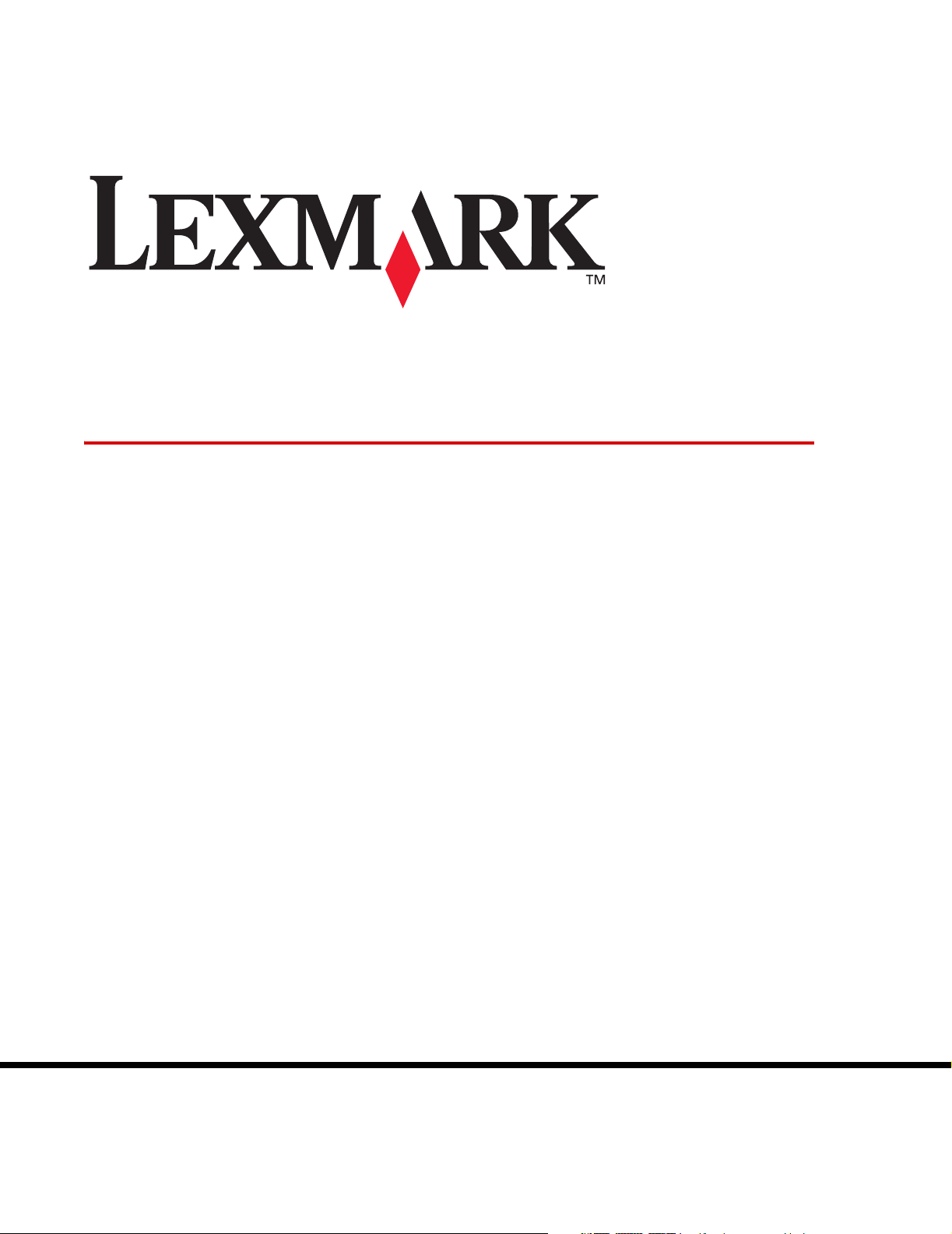
X340-, X340n- X342n-monitoimilaite
Käyttöopas
Tammikuu 2006
www.lexmark.com
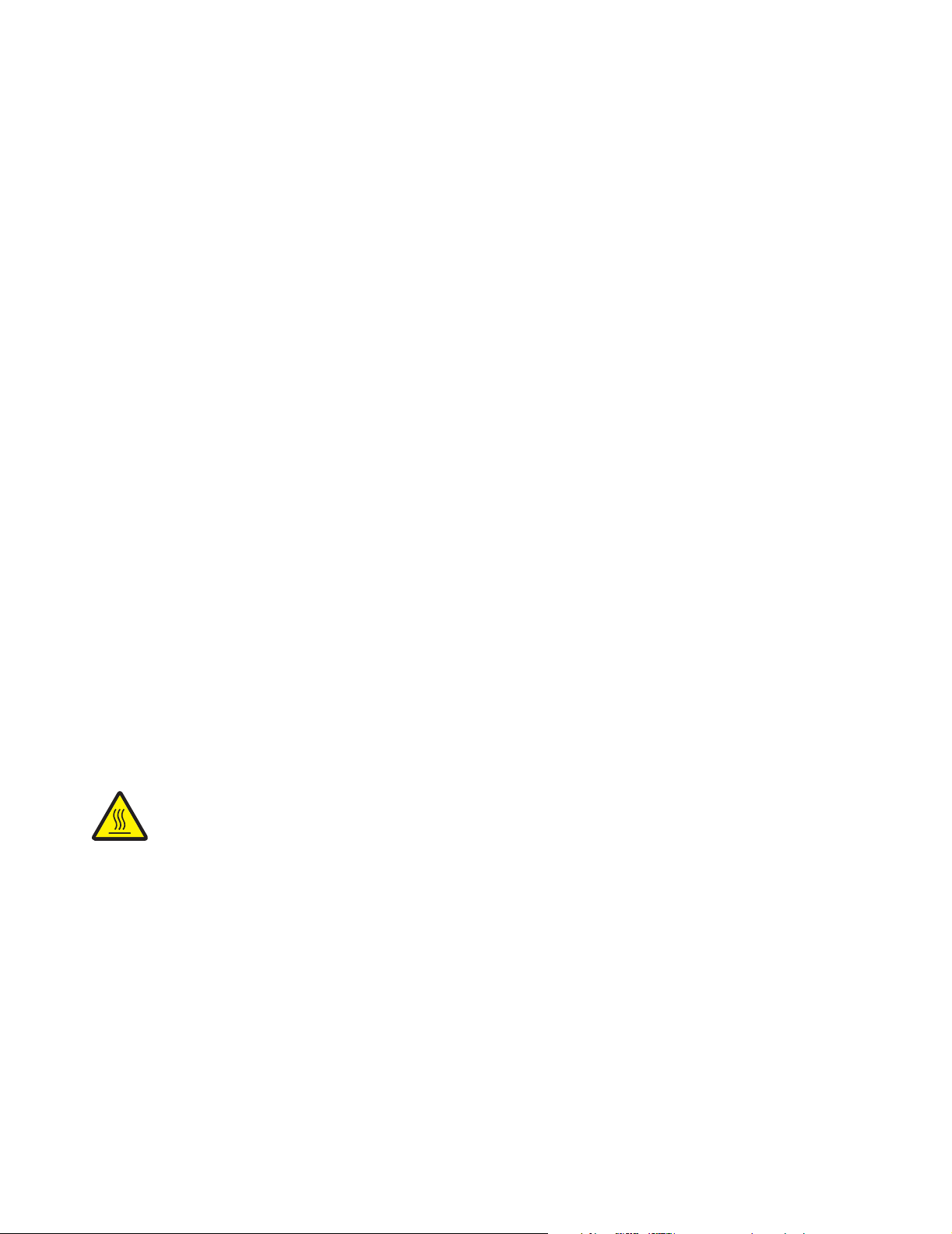
Edition: January 2006
The following paragraph does not apply to any country where such provisions are inconsistent with local law: LEXMARK INTERNATIONAL, INC.,
PROVIDES THIS PUBLICATION “AS IS” WITHOUT WARRANTY OF ANY KIND, EITHER EXPRESS OR IMPLIED, INCLUDING, BUT NOT LIMITED TO,
THE IMPLIED WARRANTIES OF MERCHANTABILITY OR FITNESS FOR A PARTICULAR PURPOSE. Some states do not allow disclaimer of express
or implied warranties in certain transactions; therefore, this statement may not apply to you.
This publication could include technical inaccuracies or typographical errors. Changes are periodically made to the information herein; these changes will
be incorporated in later editions. Improvements or changes in the products or the programs described may be made at any time.
Comments about this publication may be addressed to Lexmark International, Inc., Department F95/032-2, 740 West New Circle Road, Lexington, Kentucky
40550, U.S.A. In the United Kingdom and Eire, send to Lexmark International Ltd., Marketing and Services Department, Westhorpe House, Westhorpe,
Marlow Bucks SL7 3RQ. Lexmark may use or distribute any of the information you supply in any way it believes appropriate without incurring any obligation
to you. To obtain additional copies of publications related to this product, visit the Lexmark Web site at www.lexmark.com.
References in this publication to products, programs, or services do not imply that the manufacturer intends to make these available in all countries in which
it operates. Any reference to a product, program, or service is not intended to state or imply that only that product, program, or service may be used. Any
functionally equivalent product, program, or service that does not infringe any existing intellectual property right may be used instead. Evaluation and
verification of operation in conjunction with other products, programs, or services, except those expressly designated by the manufacturer, are the user’s
responsibility.
© 2006 Lexmark International, Inc.
Kaikki oikeudet pidätetään.
UNITED STATES GOVERNMENT RIGHTS
This software and any accompanying documentation provided under this agreement are commercial computer software and documentation developed
exclusively at private expense.
Turvallisuusohjeet
• Kytke virtajohto kunnolla maadoitettuun sähköpistokkeeseen, joka on lähellä ja helposti saatavilla.
VAARA: Älä käytä faksitoimintoa ukonilman aikana. Älä asenna laitetta tai tee sähkö- tai kaapeliliitäntöjä (esimerkiksi muuntajan virtajohto tai puhelin)
myrskyn aikana.
• Kytke tuote julkiseen puhelinverkkoon vähintään 26 AWG -kokoisella tietoliikennejohdolla (RJ-11).
• Muita kuin käyttöohjeissa mainittuja huolto- ja korjaustoimia saa tehdä vain ammattitaitoinen huoltohenkilö.
• Tuote täyttää kansainväliset turvamääräykset, kun siinä käytetään tiettyjä Lexmarkin osia. Joidenkin osien turvallisuusominaisuudet eivät aina ole
ilmeisiä. Lexmark ei vastaa vaihto-osien käytöstä.
VAARA: Varmista, että kaikki ulkoiset liitännät (kuten Ethernet- ja puhelinjärjestelmäliitännät) on kytketty oikein merkittyihin portteihin.
• Laite on laserkäyttöinen.
VAARA: Muiden kuin tässä tekstissä mainittujen ohjainten tai säädinten käyttö tai menettelyjen toteuttaminen saattavat aiheuttaa vaarallista säteilyä.
• Tuotteessa käytetään tulostusmenetelmää, joka kuumentaa tulostusmateriaalin. Kuumuus voi aiheuttaa sen, että tulostusmateriaalista tulee
päästöjä. Perehdy huolellisesti käyttöohjeisiin, joissa käsitellään tulostusmateriaalin valintaa, jotta haitalliset päästöt voidaan välttää.
Tämä symboli osoittaa, että laitteessa on kuuma pinta tai osa.
VAARA: Voit estää kuumien osien aiheuttamia vammoja koskettamalla osia vasta, kun ne ovat
jäähtyneet.
Merkintätavat
Huomautus: Huomautuksella osoitetaan jotain sellaista, mistä voi olla apua.
VAARA: Vaaralla osoitetaan jotain sellaista, joka voi aiheuttaa henkilövahinkoja.
Varoit us: Varoituksella osoitetaan jotain sellaista, joka voi vahingoittaa tulostinlaitetta tai -ohjelmistoa.
2
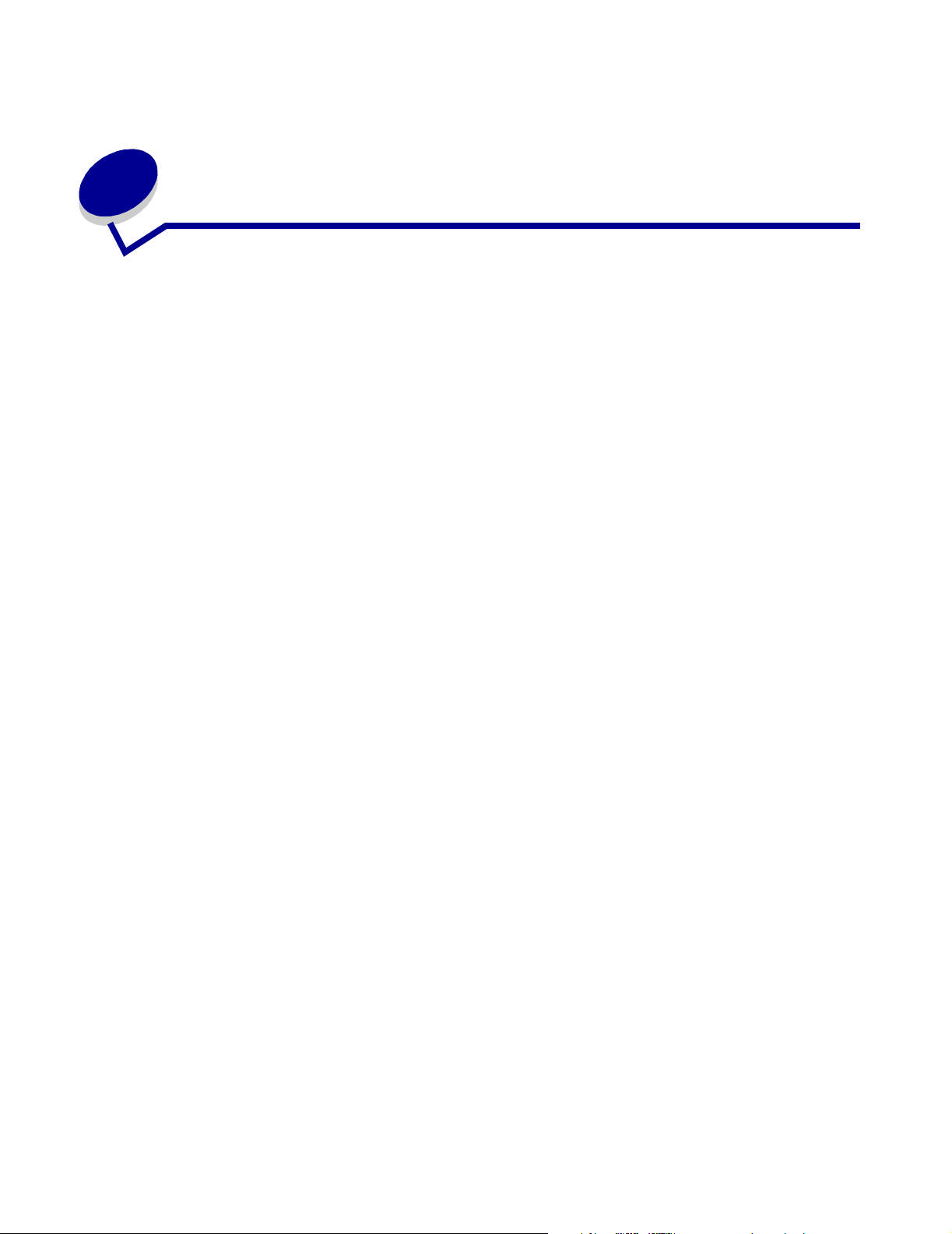
Sisällys
Luku 1: Monitoimilaitteen tietojen etsiminen ............................................. 7
Luku 2: Monitoimilaitteen asentaminen...................................................... 9
Erikielisen peittokaavion asentaminen ........................................................................... 10
Lisäpaperilokeron asentaminen ..................................................................................... 11
Monitoimilaitteen valmisteleminen tulostusta ja skannausta varten............................... 12
Ohjelmiston asentaminen USB-liitäntää varten ........................................................ 12
Ohjelmiston asentaminen verkkoliitäntää varten (vain X342n) ................................ 13
Monitoimilaitteen valmisteleminen faksausta varten...................................................... 14
Liittäminen suoraan seinäpistorasiaan ..................................................................... 14
Liittäminen puhelimeen ............................................................................................ 15
Monitoimilaitteen valmisteleminen kopiointia varten ...................................................... 16
Luku 3: Tietoja monitoimilaitteesta ........................................................... 17
Monitoimilaitteen osat .................................................................................................... 17
Ohjauspaneelin painikkeiden käyttäminen..................................................................... 20
Ohjauspaneelin valikkojen käyttäminen ......................................................................... 22
Siirtyminen ohjauspaneelin valikoissa ...................................................................... 22
Valikkokohtaluettelon tulostaminen .......................................................................... 22
Verkkoasetussivun tulostaminen (vain X342n) ........................................................ 23
Oletustilan vaihtaminen ............................................................................................ 24
Aikakatkaisuasetuksen määrittäminen ..................................................................... 25
Verkkoasetusten määrittäminen (vain X342n) ......................................................... 25
Monitoimilaitteen ohjelmiston käyttäminen..................................................................... 26
Tulostusominaisuuksien käyttäminen ...................................................................... 26
Presto! PageManagerin käyttäminen (vain USB-liitäntä) ........................................ 27
QLINK-sovelluksen käyttäminen (vain USB-liitäntä) ................................................ 27
Sisällys
3
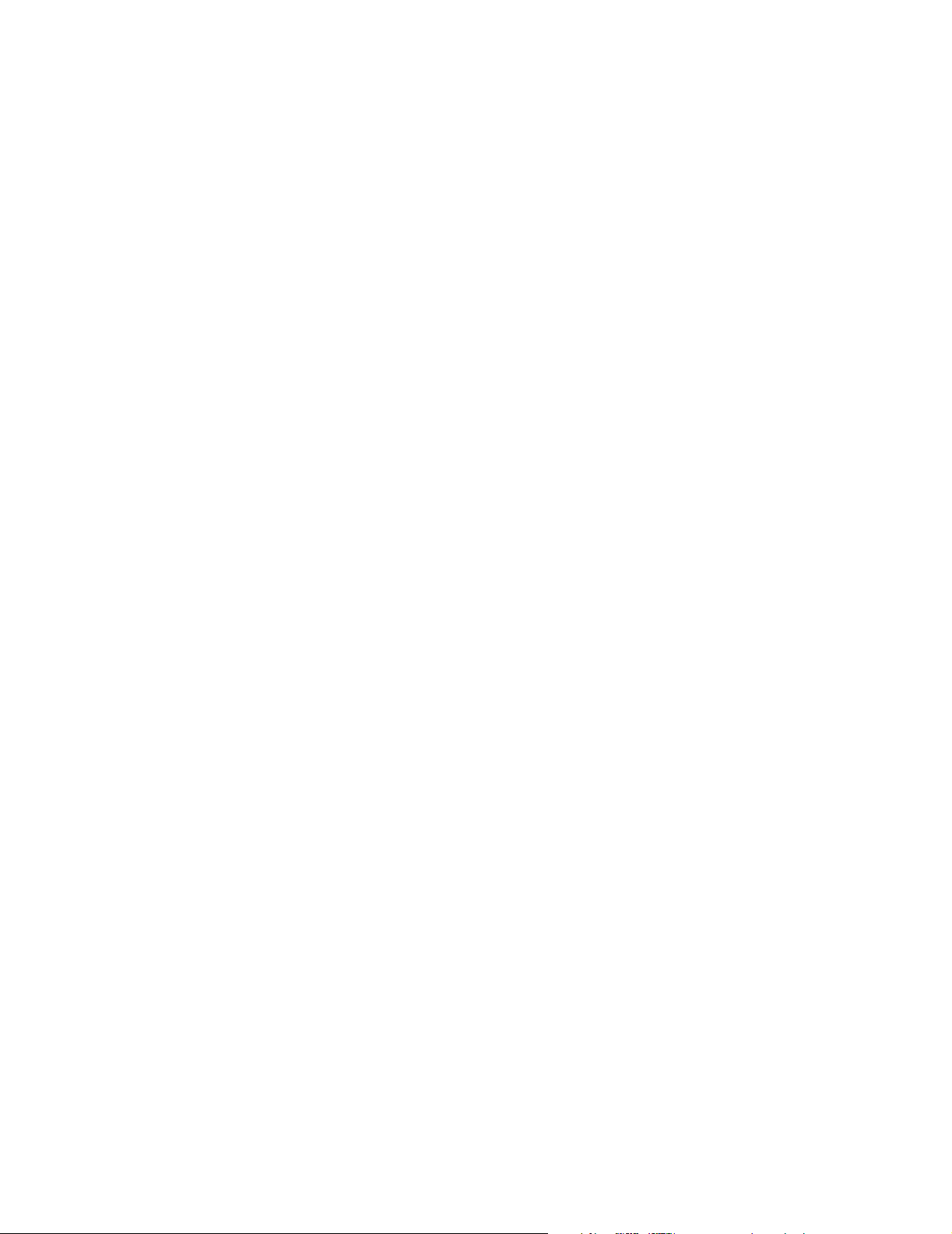
Luku 4: Paperin ja alkuperäisten asiakirjojen asettaminen laitteeseen. 28
Paperin lisääminen paperilokeroon................................................................................ 28
Paperin lisääminen käsinsyöttölokeroon........................................................................ 32
Eri paperilajien lisääminen............................................................................................. 33
Paperilajin ja -koon määrittäminen................................................................................. 35
Ohjauspaneelin käyttäminen .................................................................................... 35
Tietokoneen käyttäminen ......................................................................................... 35
Alkuperäisten asiakirjojen asettaminen automaattiseen asiakirjansyöttölaitteeseen..... 36
Alkuperäisten asiakirjojen lisääminen skannaustasolle ................................................. 37
Tulostusalustan valitseminen ......................................................................................... 38
Luku 5: Tulostaminen................................................................................. 39
Asiakirjan tulostaminen .................................................................................................. 39
Kirjekuoren tulostaminen................................................................................................ 39
Kalvojen tulostaminen .................................................................................................... 40
Lajiteltujen kopioiden tulostaminen ................................................................................ 40
Useiden sivujen tulostaminen yhdelle arkille.................................................................. 40
Viimeisen sivun tulostaminen ensimmäisenä (käänteinen sivujärjestys)....................... 41
Luku 6: Faksaaminen ................................................................................. 42
Faksin lähettäminen....................................................................................................... 43
Faksin lähettäminen automaattisesti ........................................................................ 43
Faksin lähettäminen manuaalisesti .......................................................................... 43
Faksaaminen ryhmälle (yleislähetys) ....................................................................... 44
Faksin lähettäminen ajoitetusti (lähetysviive) ........................................................... 44
Etuliitteen lisääminen ennen valintaa ....................................................................... 45
Tauon lisääminen numeron valitsemisen aikana ..................................................... 45
Faksin vastaanottaminen............................................................................................... 45
Faksin vastaanottaminen automaattisesti ................................................................ 45
Faksin vastaanottaminen manuaalisesti .................................................................. 46
Faksien välitys ............................................................................................................... 46
Faksitoimintoraporttien tulostaminen ............................................................................. 47
Faksiasetusten muuttaminen ......................................................................................... 47
Pikavalintojen määrittäminen ................................................................................... 47
Pikavalintapainikkeiden käyttäminen ....................................................................... 48
Puhelinluettelon käyttäminen ................................................................................... 49
Tunnusäänen määrittäminen ................................................................................... 49
Sisällys
4
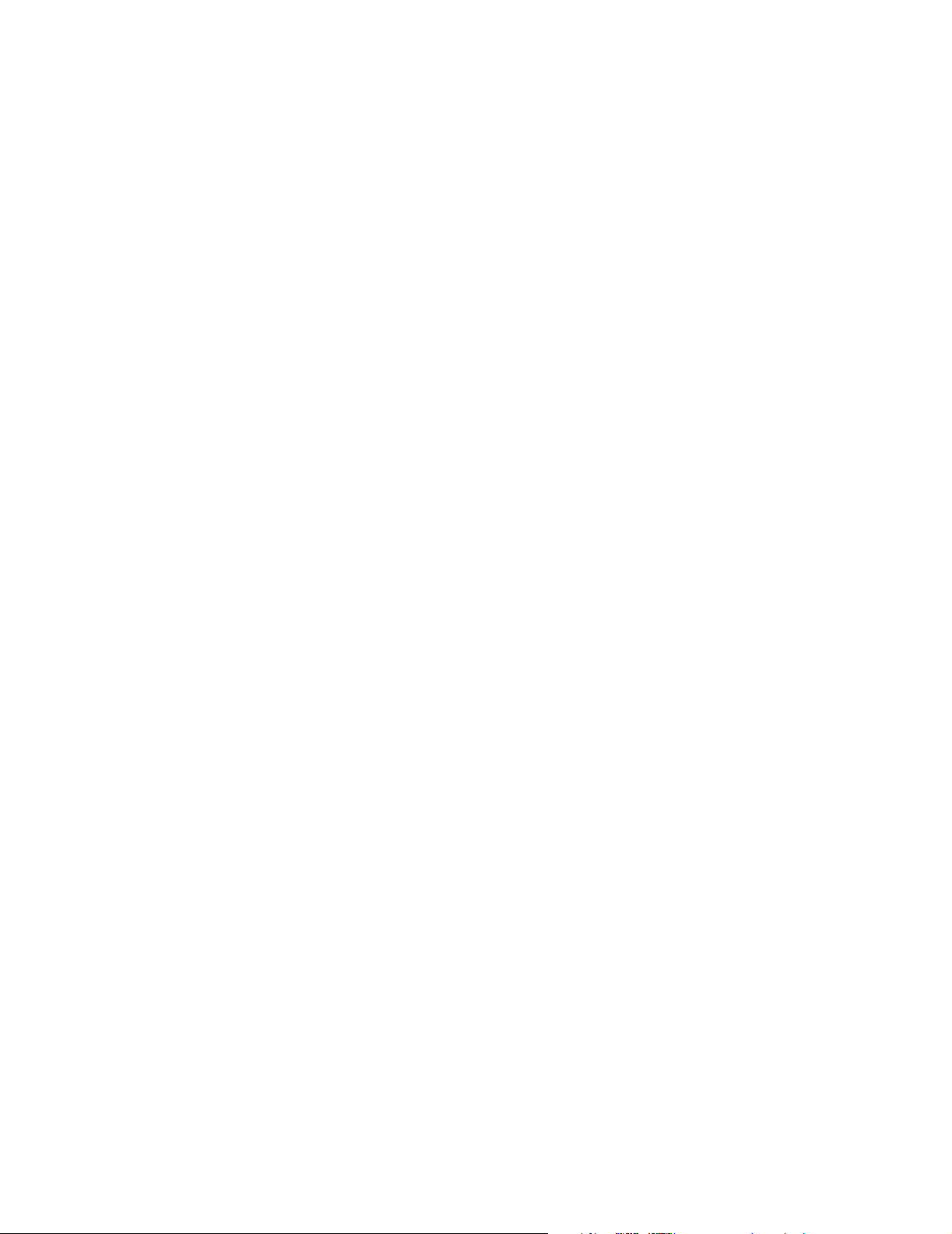
Aseman tunnuksen määrittäminen ........................................................................... 49
Merkkien kirjoittaminen ............................................................................................ 50
Faksityön peruuttaminen................................................................................................ 51
Luku 7: Kopioiminen .................................................................................. 52
Kopioiminen ................................................................................................................... 52
Kopioiden lajitteleminen................................................................................................. 53
Useiden sivujen kopioiminen yhdelle arkille (paperinsäästö)......................................... 53
Kuvan suurentaminen tai pienentäminen....................................................................... 54
Luku 8: Skannaaminen ............................................................................... 55
Asiakirjojen skannaaminen ohjauspaneelissa (vain USB-liitäntä).................................. 56
Asiakirjojen skannaaminen tietokoneessa (vain USB-liitäntä) ....................................... 56
Lisäskannaussovellusten määrittäminen ................................................................. 57
Asiakirjojen skannaaminen suoraan sovelluksesta (vain USB-liitäntä).......................... 57
Tekstin skannaaminen muokkaamista varten (OCR)..................................................... 58
Skannausasetusten muuttaminen ............................................................................ 59
Skannaaminen verkon kautta ........................................................................................ 59
Skannausasetukset........................................................................................................ 60
Luku 9: Monitoimilaitteen huoltaminen .................................................... 62
Väriainekasetin poistaminen .......................................................................................... 62
Väriainekasetin asentaminen ......................................................................................... 63
Väriaineen tasoittaminen ............................................................................................... 64
Kuvansiirtoyksikön vaihtaminen ..................................................................................... 66
Monitoimilaitteen puhdistaminen.................................................................................... 68
Skannaustason puhdistaminen ................................................................................ 68
Monitoimilaitteen ulkopuolen puhdistaminen ........................................................... 68
Monitoimilaitteen sisäpuolen puhdistaminen ............................................................ 69
Tarvikkeiden tilaaminen ................................................................................................. 71
Lexmark-tuotteiden kierrätys.......................................................................................... 71
Sisällys
5
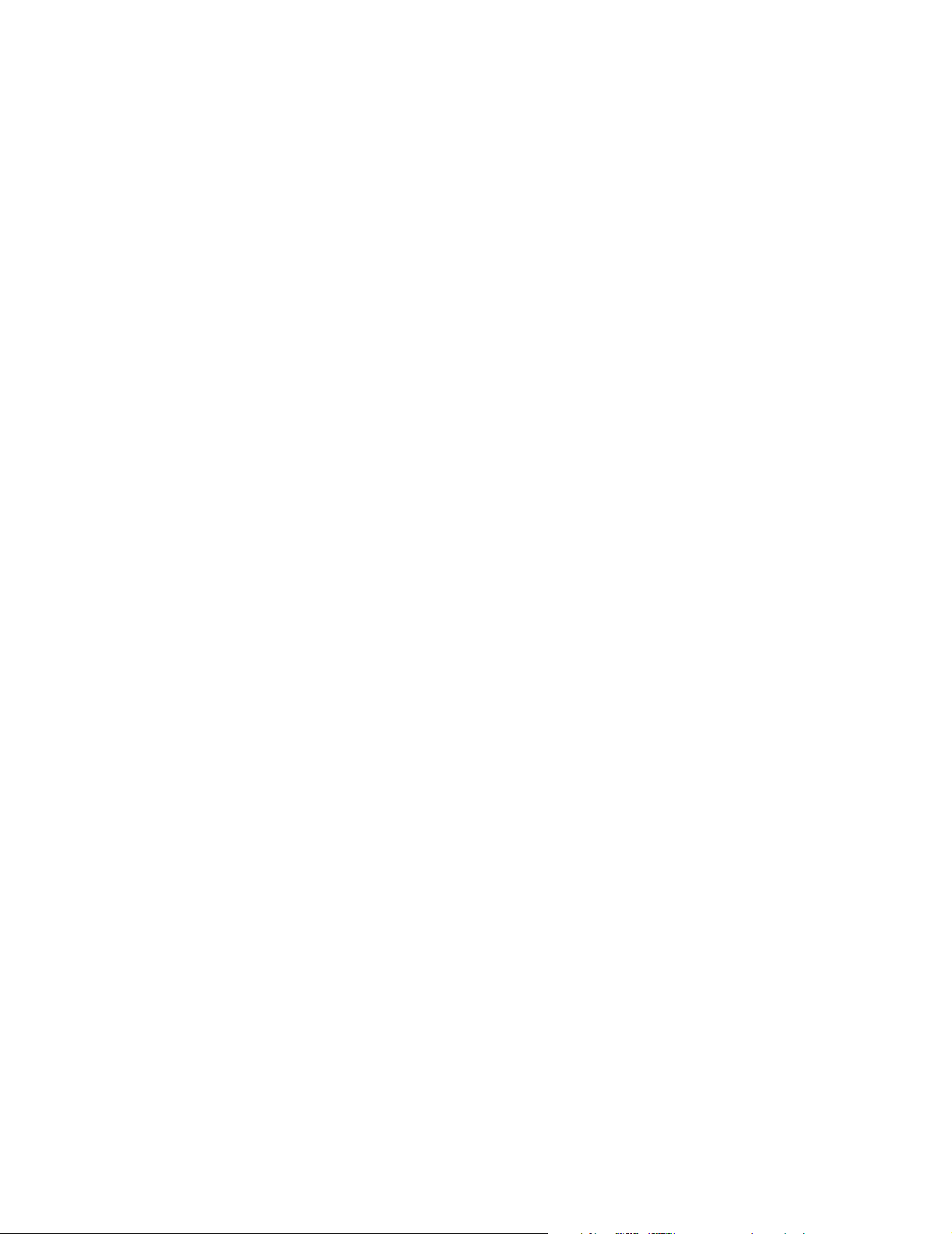
Luku 10: Vianmääritys................................................................................ 72
Asennuksen vianmääritys .............................................................................................. 73
Ohjainohjelmiston poistaminen ja asentaminen uudelleen ...................................... 74
Tukosten ja syöttöhäiriöiden vianmääritys ..................................................................... 75
Paperitukoksen poistaminen .................................................................................... 76
Tulostuksen ja kopioinnin vianmääritys.......................................................................... 84
Tulostuslaadun vianmääritys.......................................................................................... 85
Skannauksen vianmääritys ............................................................................................ 88
Faksauksen vianmääritys............................................................................................... 89
Virheilmoitusten vianmääritys ........................................................................................ 91
Tiedotteet...................................................................................................... 94
Hakemisto................................................................................................... 102
Sisällys
6
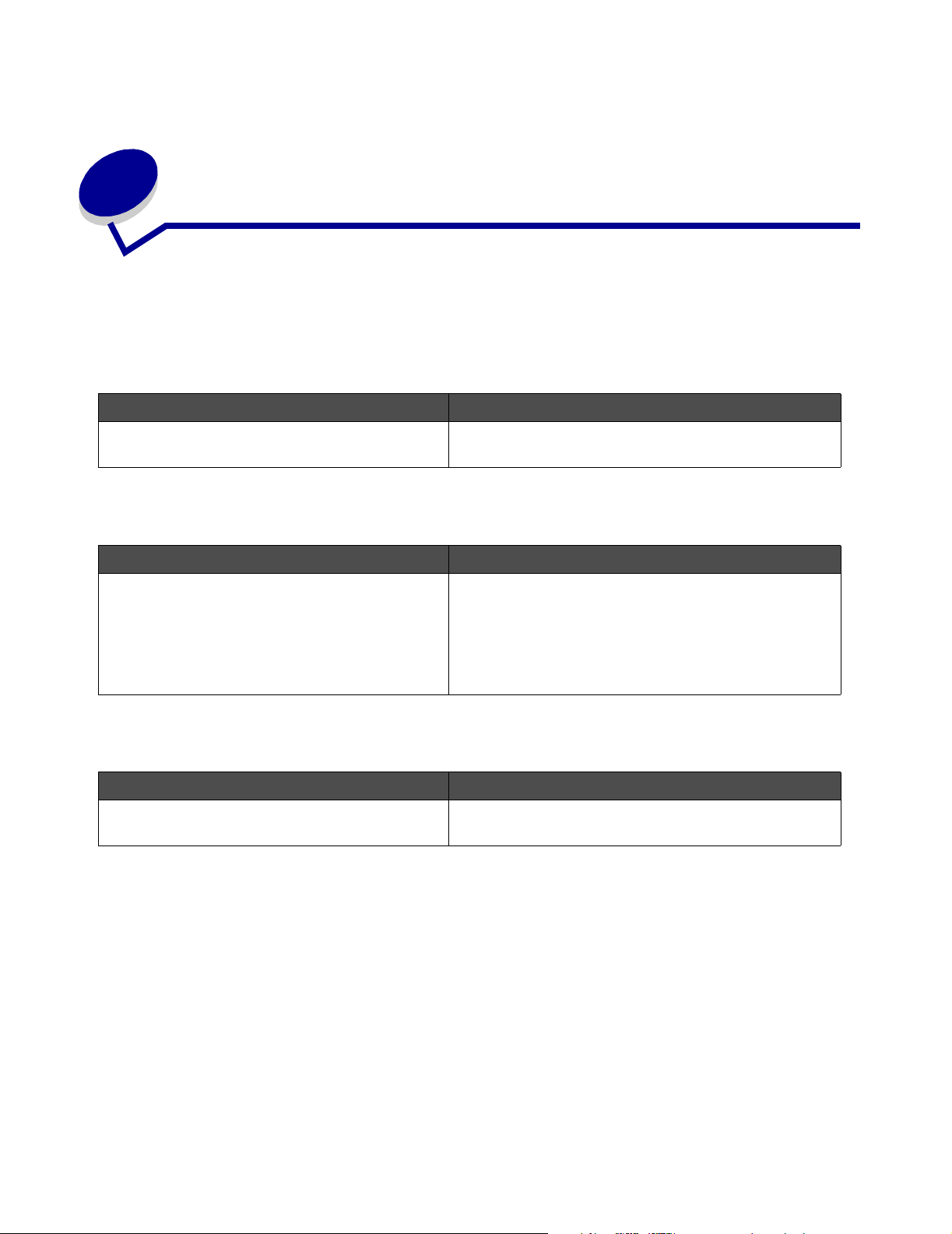
1
Monitoimilaitteen tietojen etsiminen
Lexmark™ X340/X340n/X342n -monitoimilaitteessa on seuraavat resurssit:
Asennusohje
Kuvaus Sijainti
Asennusohje sisältää laitteen ja ohjelmiston
asennusohjeet.
Ohje on monitoimilaitteen pakkauksessa ja saatavissa
myös Lexmarkin Web-sivustossa.
Käyttöopas
Kuvaus Sijainti
Käyttöopas sisältää monitoimilaitteen
käyttöohjeita sekä tietoja esimerkiksi seuraavista
seikoista:
•Huolto
•Vianmääritys
• Turvaohjeet
Asiakirja on saatavissa Lexmarkin Web-sivustosta ja
laitteen mukana toimitetulla ohjelmisto-CD-levyllä.
CD
Kuvaus Sijainti
CD-levy sisältää ohjaimet, ohjelmiston ja oppaat. CD-levy on monitoimilaitteen pakkauksessa. Lisätietoja
asennuksesta on asennusohjeessa.
Monitoimilaitteen tietojen etsiminen
7
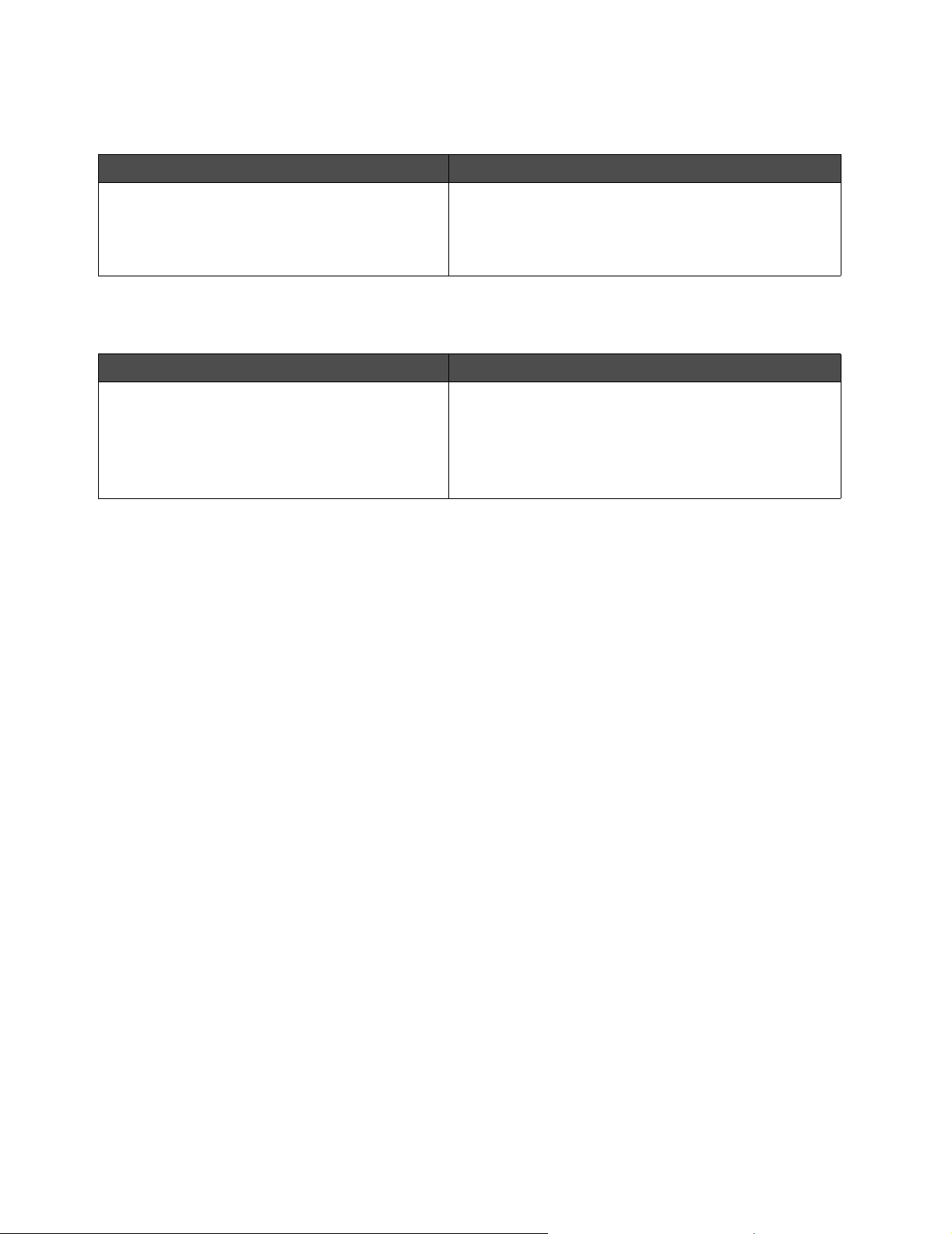
Lueminut-tiedosto
Kuvaus Sijainti
Tiedosto sisältää monitoimilaitteesta ja
ohjelmistosta viimeisimpiä tietoja, joita ei ole
muissa oppaissa. Lisäksi tiedosto sisältää
käyttöjärjestelmätietoja.
Lueminut-tiedoston avaaminen:
1 Valitse Käynnistä Æ Ohjelmat tai Kaikki
ohjelmat Æ Lexmark Æ Lexmark X34x Series.
2 Valitse Lueminut.
Web-sivusto
Kuvaus Sijainti
Web-sivustossamme on runsaasti erilaisia tietoja.
Huomautus: Kaikki Web-sivuston polut voivat
muuttua ilman erillistä ilmoitusta.
Merkitse muistiin seuraavat tiedot (ostokuitista tai monitoimilaitteen takaosasta) ja pidä ne saatavilla,
kun otat meihin yhteyttä. Niin voimme palvella sinua nopeammin:
Laitteen tyyppinumero
Sarjanumero
Web-sivusto on osoitteessa www.lexmark.com.
1 Siirry Web-sivustoon.
2 Valitse sivun vasemman yläkulman luettelosta maa
tai alue.
3 Valitse tarvitsemiesi tietojen linkki.
Ostopäivämäärä
Ostopaikka
Monitoimilaitteen tietojen etsiminen
8
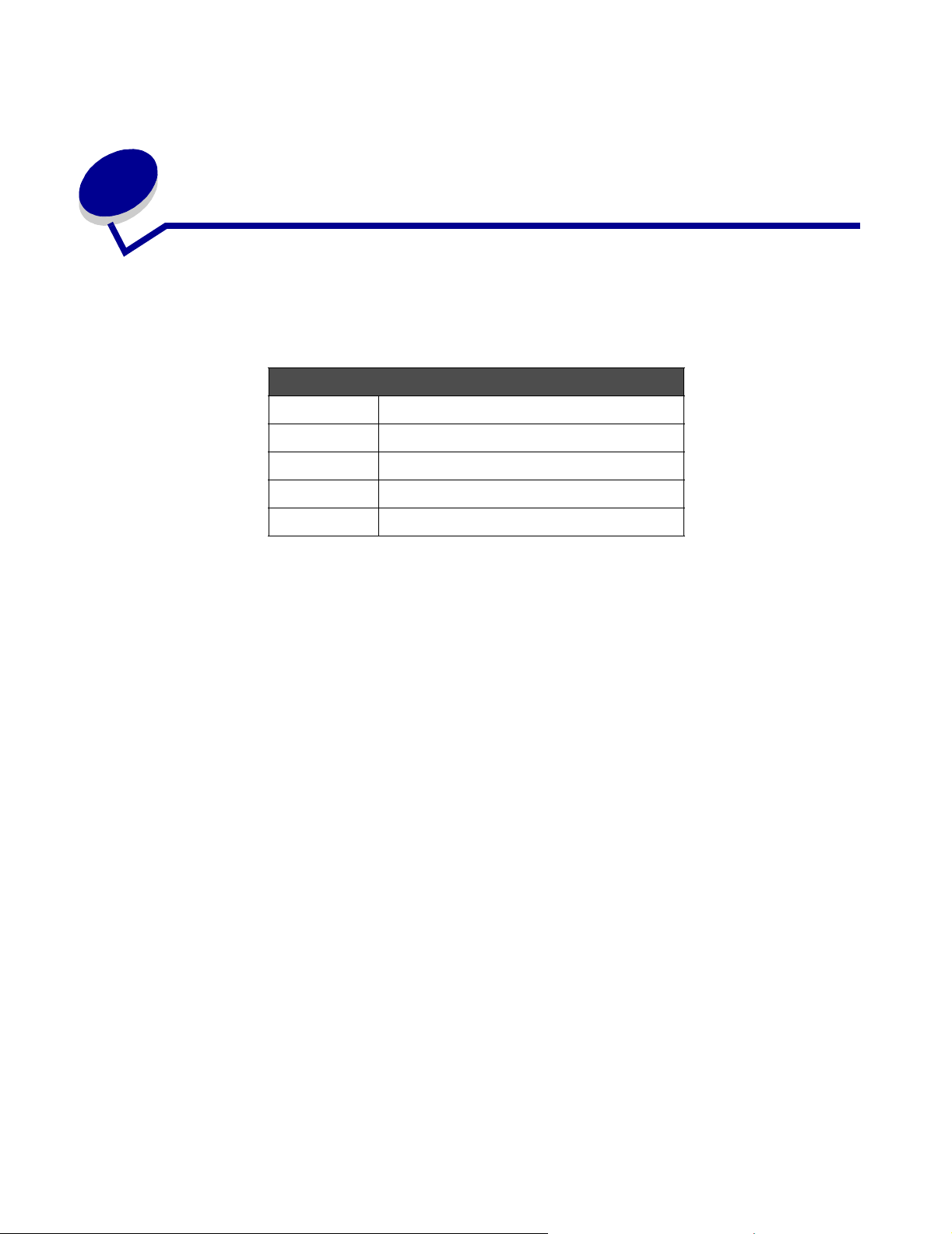
2
Monitoimilaitteen asentaminen
Valitse monitoimilaitteelle tasainen, tukeva alusta, ennen kuin poistat laitteen pakkauksesta.
Jätä tarpeeksi tilaa ilmankiertoa sekä kansien ja lokeroiden avaamista varten.
Tila
Etupuoli 400 mm
Taustapuoli 175 mm
Oikea 127 mm
Vasen 50 mm
Yläpuoli 175 mm
Monitoimilaitteen asentaminen
9
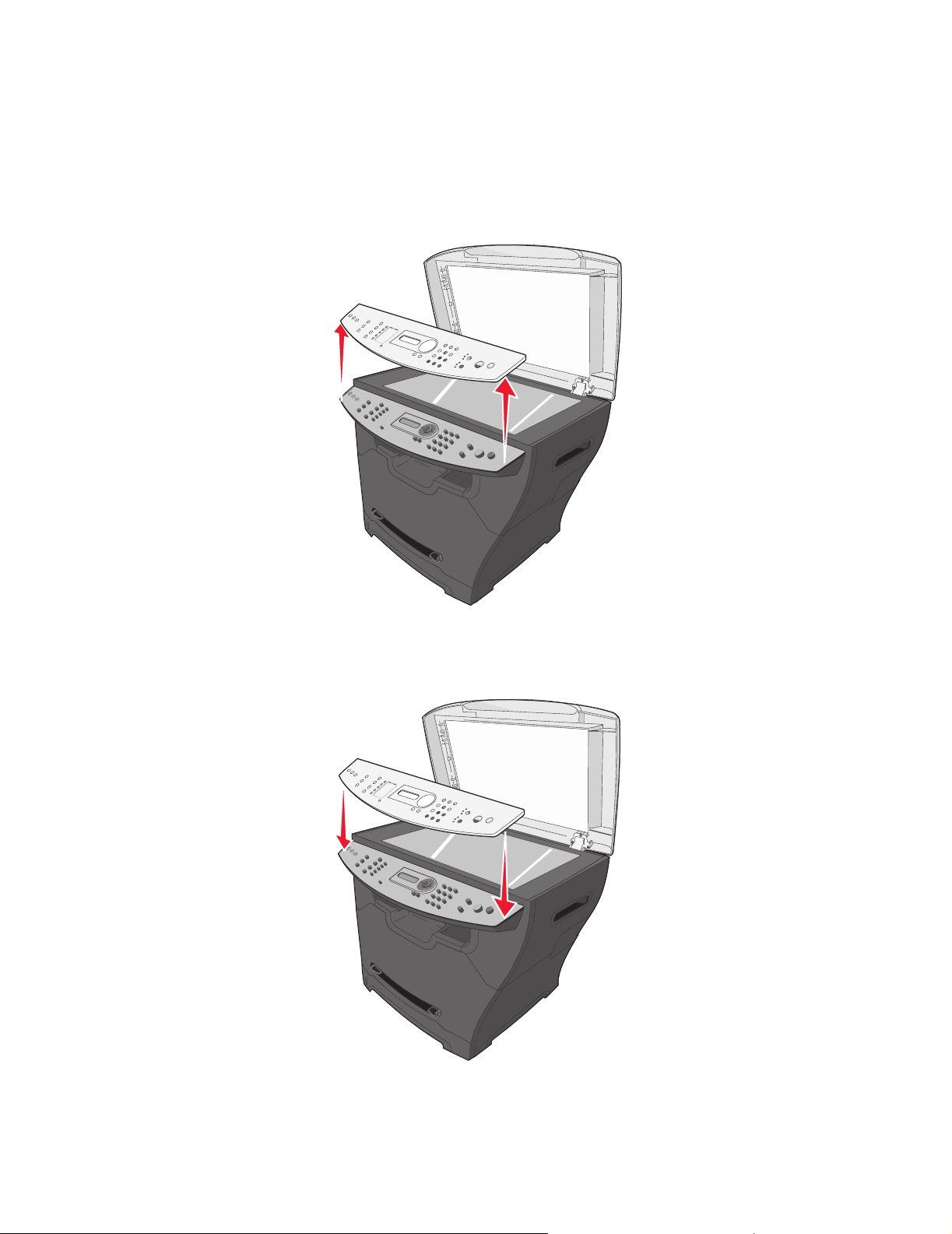
Erikielisen peittokaavion asentaminen
Tarvitset näitä ohjeita ainoastaan, jos monitoimilaitteen mukana on toimitettu erikielisiä
peittokaavioita.
1 Nosta ja irrota nykyinen peittokaavio.
2 Valitse haluamasi kielinen peittokaavio.
3 Kohdista se monitoimilaitteen painikkeiden mukaan ja paina alaspäin, kunnes se lukittuu
paikalleen.
Erikielisen peittokaavion asentaminen
10

Lisäpaperilokeron asentaminen
Monitoimilaitteeseen voi asentaa yhden valinnaisen paperilokeron, johon voi asettaa enintään
550 arkkia paperia.
VAARA: Jos asennat 550 arkin paperilokeron monitoimilaitteen asentamisen jälkeen,
katkaise monitoimilaitteen virta ja irrota virtajohto pistorasiasta, ennen kuin jatkat.
1 Pura 550 arkin paperilokero pakkauksesta ja poista pakkausmateriaalit.
2 Aseta paperilokero monitoimilaitteelle valitsemaasi paikkaan.
3 Kohdista monitoimilaitteen reiät 550 arkin paperilokeron tappien kohtaan ja laske
monitoimilaite paikalleen.
4 Valitse Käynnistä Æ Asetukset Æ Tulostimet tai Tulostimet ja faksit.
tai
Valitse Käynnistä
Æ Ohjauspaneeli Æ Tulostimet ja muut laitteet Æ Tulostimet ja faksit.
5 Valitse monitoimilaitteen kuvake.
6 Napsauta Tiedosto Æ Ominaisuudet.
7 Valitse Laiteasetukset-välilehti.
8 Valitse Lokero 2 asennettavissa olevien lisävarusteiden luettelosta.
9 Valitse avattavasta valikosta 550 arkin lokero.
10 Valitse Käytä.
Lisäpaperilokeron asentaminen
11
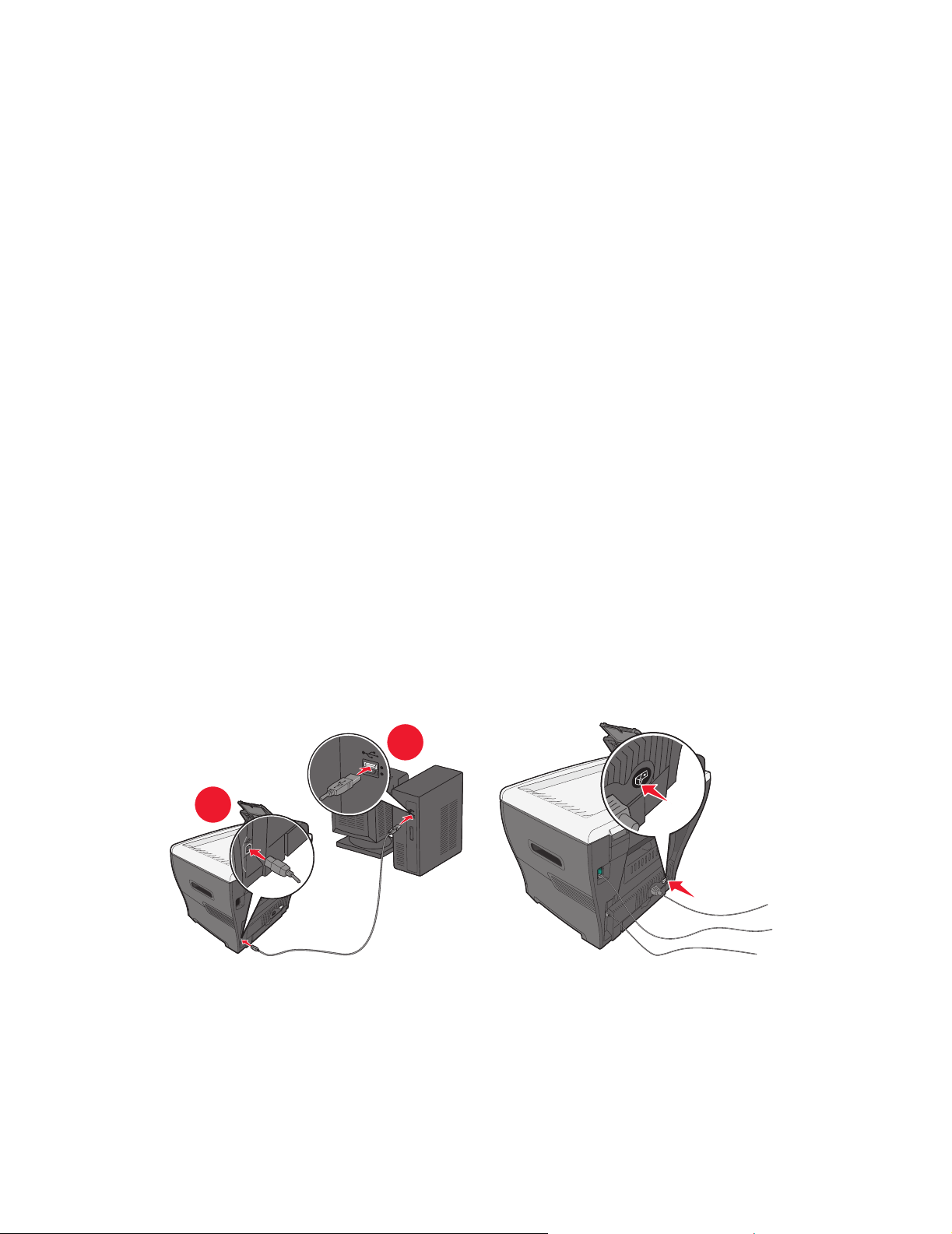
11 Napsauta OK.
12 Kytke virtajohto pistorasiaan.
13 Paina virtakytkintä.
Monitoimilaitteen valmisteleminen tulostusta ja skannausta varten
Ohjelmiston asentaminen USB-liitäntää varten
Seuraavien käyttöjärjestelmien tulostinohjaimet ja skannausohjelmistot voidaan asentaa Ohjelmisto
ja käyttöoppaat -CD-levyltä:
• Windows 2003
• Windows 2003 x64
• Windows XP
• Windows XP x64
• Windows 2000
Huomautus: Windows XP x64 bit Edition -käyttöjärjestelmän ohjaimet ovat saatavissa
osoitteesta www.lexmark.com.
1 Aseta Ohjelmisto ja käyttöoppaat -CD-levy CD-asemaan.
2 Seuraa näytön ohjeita.
3 Kiinnitä USB-kaapeli ja käynnistä tulostin.
2
1
Ohjattu toiminto käynnistyy, ja tietokoneen tulostinkansioon luodaan tulostinobjekti.
Monitoimilaitteen valmisteleminen tulostusta ja skannausta varten
12
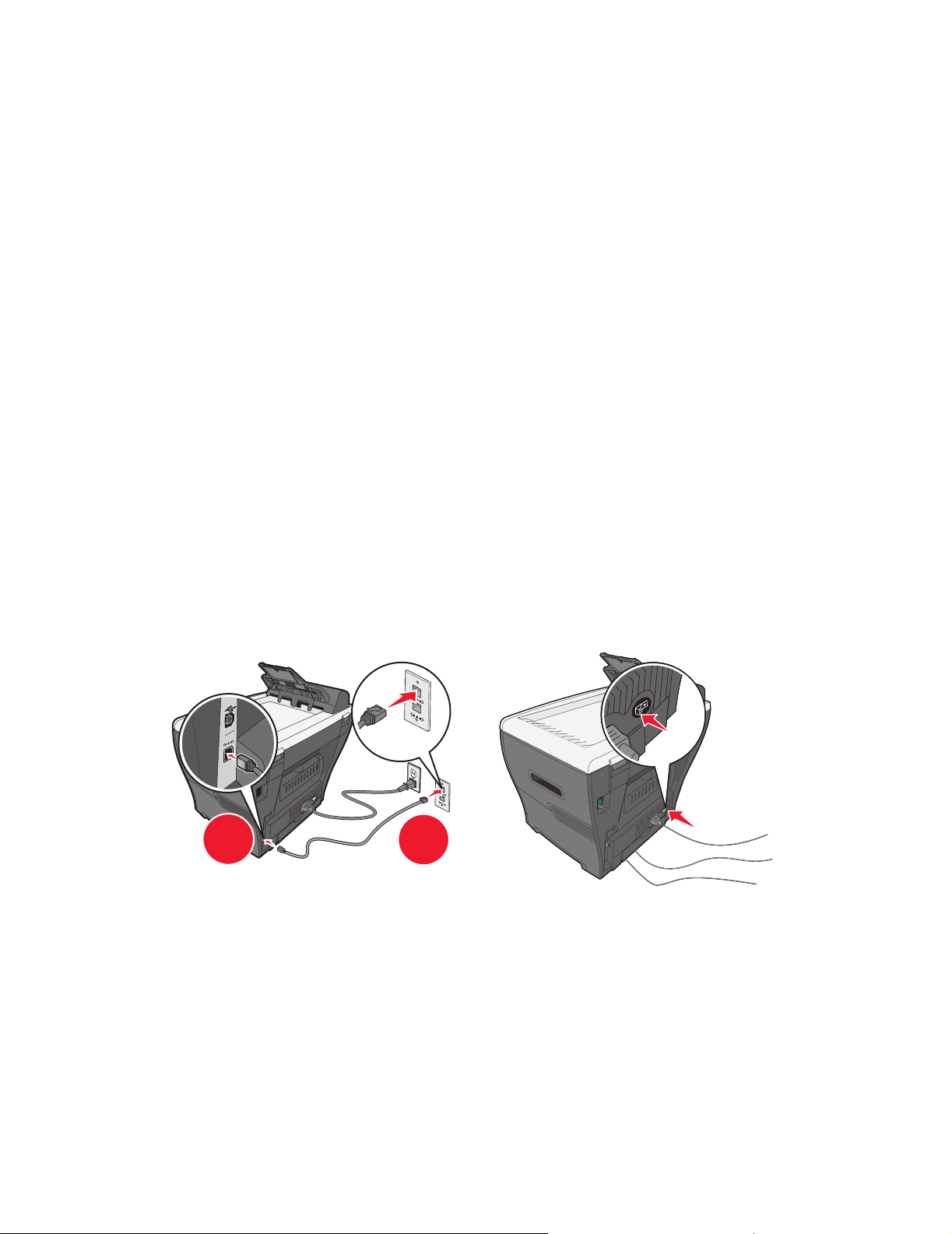
Jos ohjelmiston asennusikkuna ei tule näyttöön:
1 Kaksoisnapsauta työpöydän Oma tietokone -kuvaketta.
Windows XP:ssä Oma tietokone -kuvake on myös Käynnistä-valikossa.
2 Kaksoisnapsauta CD-aseman kuvaketta. Kaksoisnapsauta tarvittaessa setup.exe-tiedostoa.
3 Kun ohjelmiston asennusnäyttö tulee näkyviin, valitse Asenna tai Asenna nyt.
4 Suorita asennus loppuun seuraamalla näytön ohjeita.
Ohjelmiston asentaminen verkkoliitäntää varten (vain X342n)
Seuraavien käyttöjärjestelmien tulostinohjaimet ja skannausohjelmistot voidaan asentaa Ohjelmisto
ja käyttöoppaat -CD-levyltä:
• Windows 2003
• Windows 2003 x64
• Windows XP
• Windows XP x64
• Windows 2000
Huomautus: Windows XP x64 bit Edition -käyttöjärjestelmän ohjaimet ovat saatavissa
osoitteesta www.lexmark.com.
1 Kiinnitä Ethernet-kaapeli ja käynnistä tulostin.
1
2 Aseta Ohjelmisto ja käyttöoppaat -CD-levy CD-asemaan.
3 Seuraa näytön ohjeita.
Ohjattu toiminto käynnistyy, ja tietokoneen tulostinkansioon luodaan tulostinobjekti.
Huomautus: Ethernet-yhteys ei toimi, jos USB-liitäntä on käytössä. Kerralla voidaan käyttää
ainoastaan yhtä liitäntää.
2
Monitoimilaitteen valmisteleminen tulostusta ja skannausta varten
13
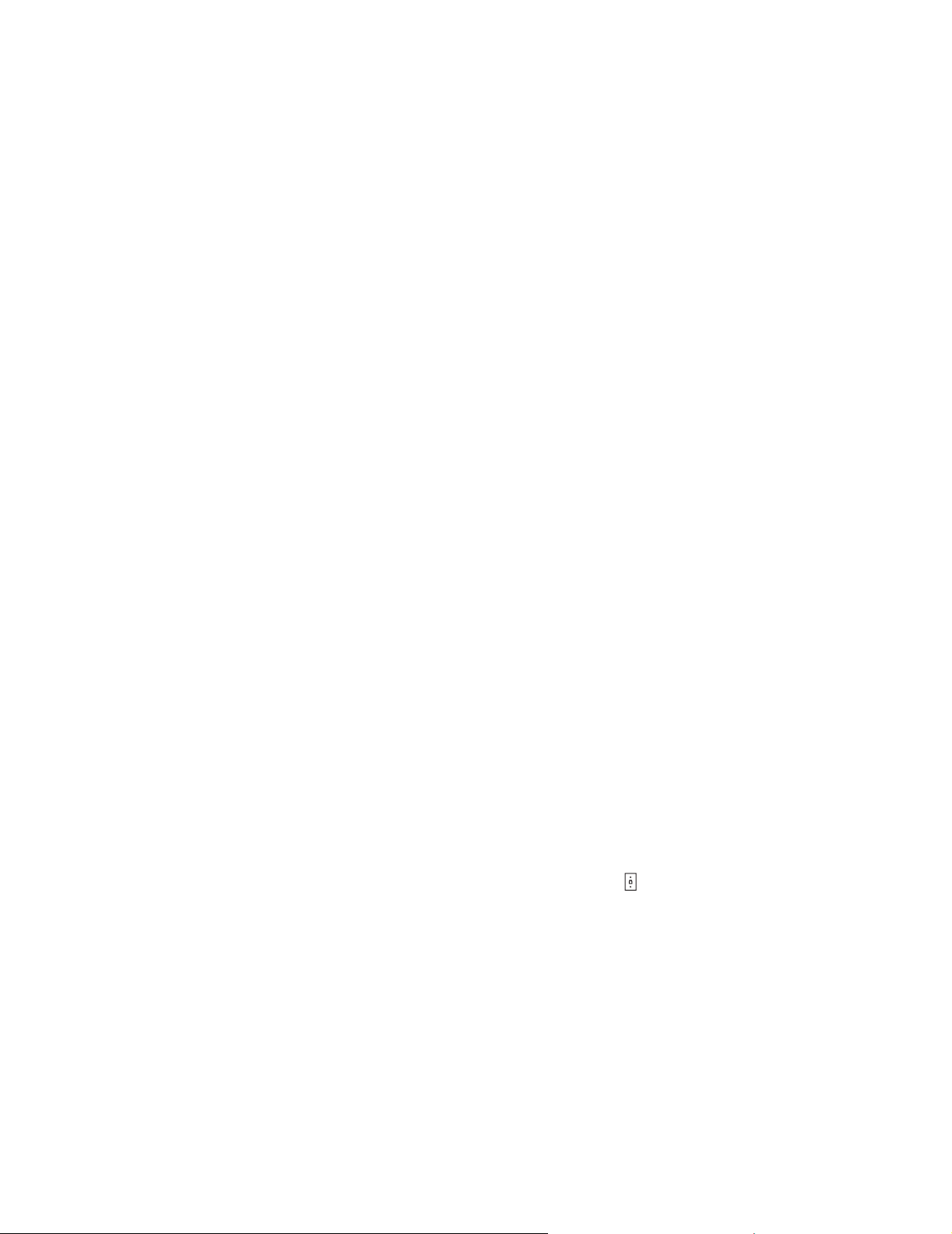
Jos ohjelmiston asennusikkuna ei tule näyttöön:
1 Kaksoisnapsauta työpöydän Oma tietokone -kuvaketta.
Windows XP:ssä Oma tietokone -kuvake on myös Käynnistä-valikossa.
2 Kaksoisnapsauta CD-aseman kuvaketta. Kaksoisnapsauta tarvittaessa setup.exe-tiedostoa.
3 Kun ohjelmiston asennusnäyttö tulee näkyviin, valitse Asenna tai Asenna nyt.
Suorita asennus loppuun seuraamalla näytön ohjeita.
Monitoimilaitteen valmisteleminen faksausta varten
Voit liittää tulostimen muihin laitteisiin, esimerkiksi puhelimeen, vastaajaan tai tietokoneen
modeemiin. Jos ongelmia ilmenee, katso lisätietoja kohdasta Asennuksen vianmääritys sivulla 73.
Huomautus: Tulostin on analoginen laite, joka toimii parhaiten, kun se on kytketty
seinäpistorasiaan suoraan. Muita laitteita (kuten puhelin tai vastaaja) voidaan
liittää tulostimeen asennusohjeiden mukaisesti. Digitaalisen yhteyden (esimerkiksi
ISDN, DSL tai ADSL) käyttämiseen tarvitaan kolmannen osapuolen laite (kuten
DSL-suodin).
Tulostinta ei tarvitse liittää tietokoneeseen, mutta se on liitettävä puhelinlinjaan, jotta voit lähettää ja
vastaanottaa fakseja.
Voit yhdistää tulostimen muihin laitteisiin. Seuraavassa taulukossa on tietoja tulostimen liitännöistä.
Liittäminen suoraan seinäpistorasiaan
VAARA: Kytke tuote julkiseen puhelinverkkoon vähintään 26 AWG -kokoisella
tietoliikennekaapelilla (RJ-11).
Liitä monitoimilaite puhelinpistorasiaan suoraan, jos haluat käyttää kopiointia sekä lähettää ja
vastaanottaa fakseja ilman tietokonetta.
1 Varmista, että puhelinjohto ja puhelinpistorasia ovat käytettävissä.
2 Liitä puhelinjohdon toinen pää monitoimilaitteen linjaliitäntään .
Monitoimilaitteen valmisteleminen faksausta varten
14
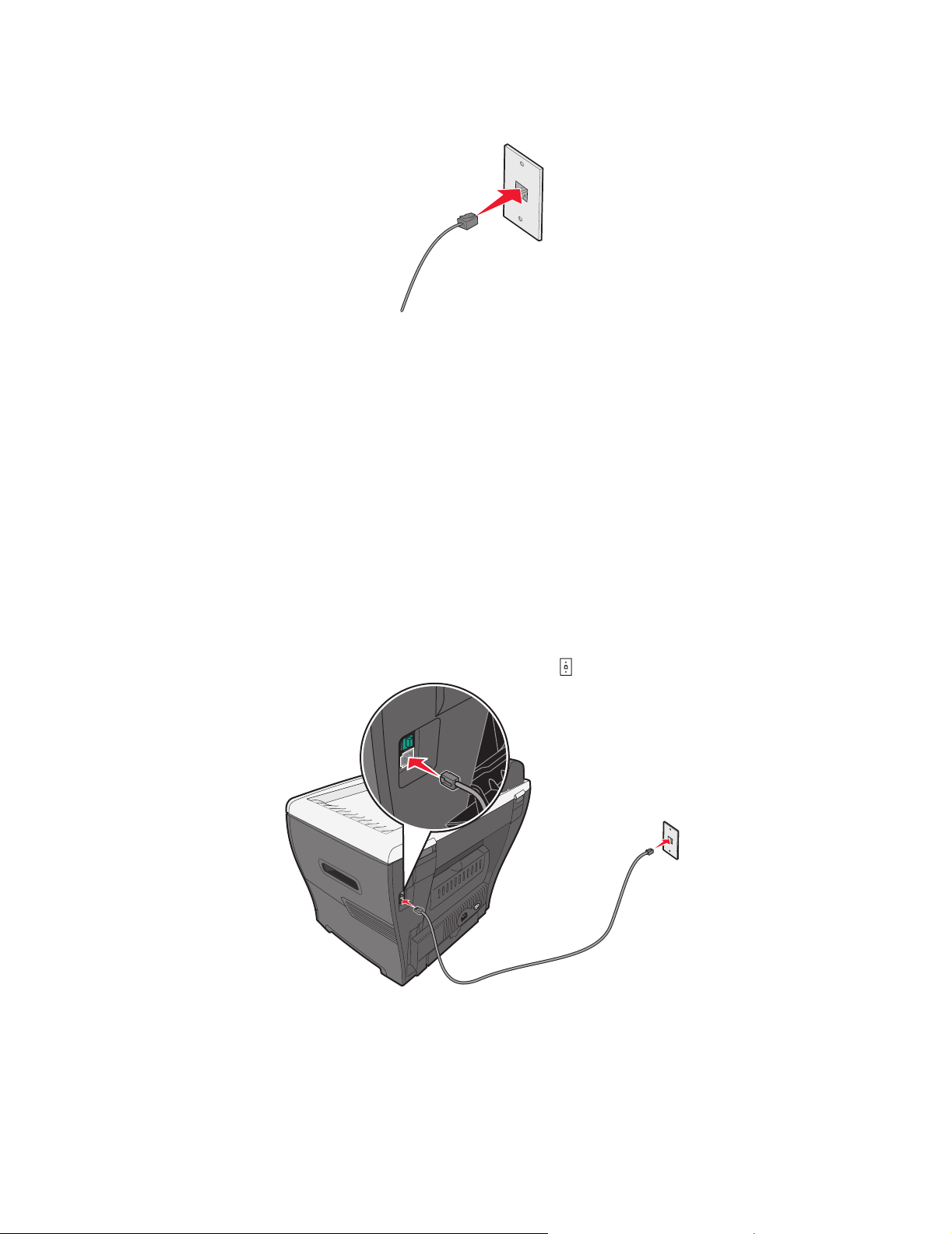
3 Liitä puhelinjohdon toinen pää toimivaan puhelinpistorasiaan.
Huomautus: Lisätietoja monitoimilaitteen liittämisestä puhelinlaitteisiin on monitoimilaitteen
mukana tulleissa lisäasennusohjeissa. Asennusvaiheet saattavat olla erilaisia eri
maissa ja eri alueilla.
Liittäminen puhelimeen
Liitä monitoimilaitteeseen puhelin, jos haluat käyttää faksilinjaa normaalina puhelinlinjana. Sijoita
tulostin puhelimen lähelle, missä voit kopioida tai lähettää ja vastaanottaa fakseja ilman tietokonetta.
1 Varmista, että käytettävissä ovat seuraavat:
• puhelin
• kaksi puhelinjohtoa
• puhelinpistorasia.
2 Liitä yksi puhelinjohto monitoimilaitteen linjaliitäntään ja toimivaan puhelinpistorasiaan.
Monitoimilaitteen valmisteleminen faksausta varten
15
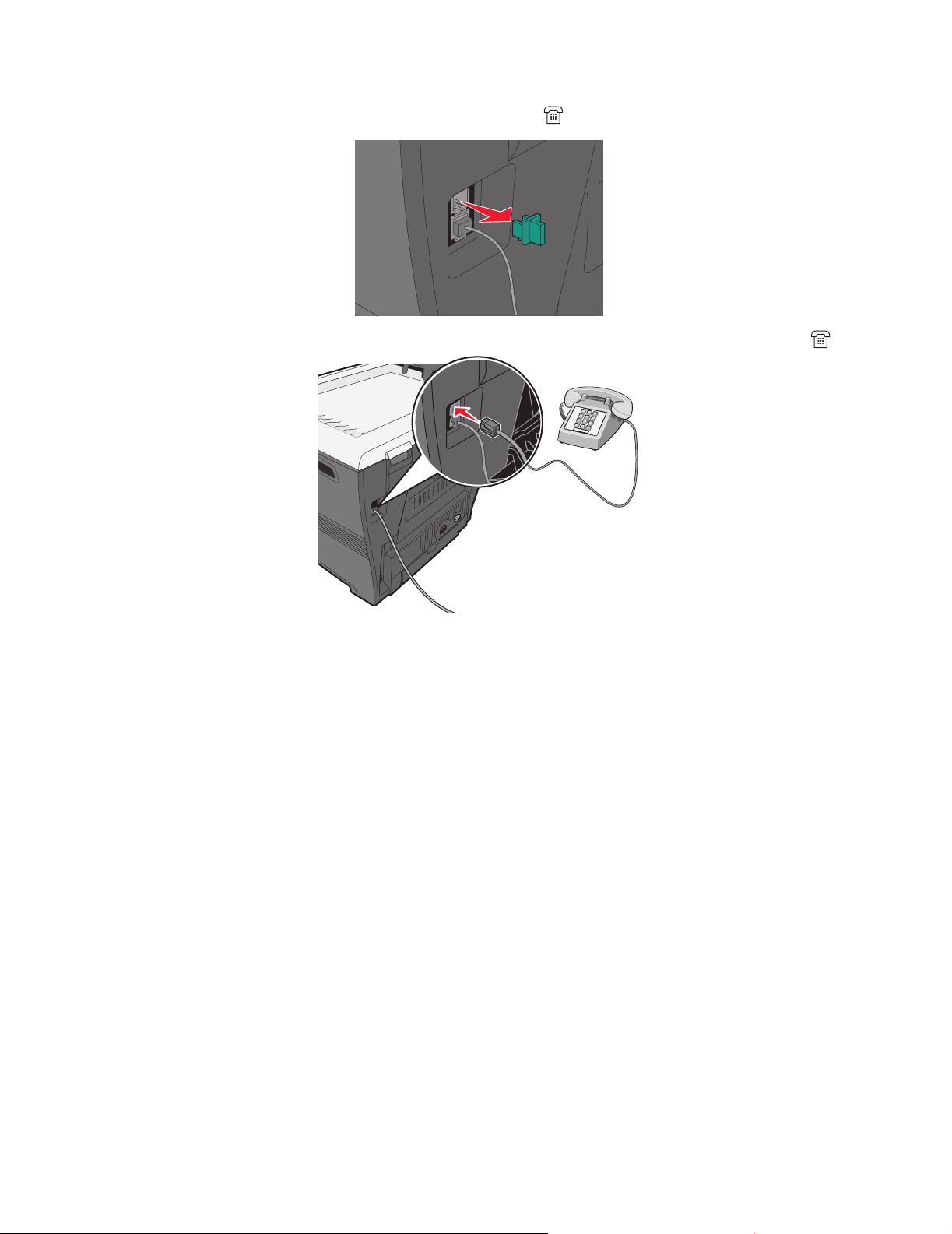
3 Irrota suojatulppa monitoimilaitteen EXT-liitännästä .
4 Liitä toinen puhelinjohto puhelimeen ja sen toinen pää monitoimilaitteen EXT-liitäntään .
Huomautus: Lisätietoja monitoimilaitteen liittämisestä puhelinlaitteisiin on monitoimilaitteen
mukana tulleissa lisäasennusohjeissa. Asennusvaiheet saattavat olla erilaisia eri
maissa ja eri alueilla.
Monitoimilaitteen valmisteleminen kopiointia varten
X340/X340n/X342n-laitetta voidaan käyttää itsenäisenä kopiokoneena. Siihen ei tarvitse tehdä
lisämäärityksiä eikä sitä tarvitse välttämättä liittää tietokoneeseen tai verkkoon.
Monitoimilaitteen valmisteleminen kopiointia varten
16
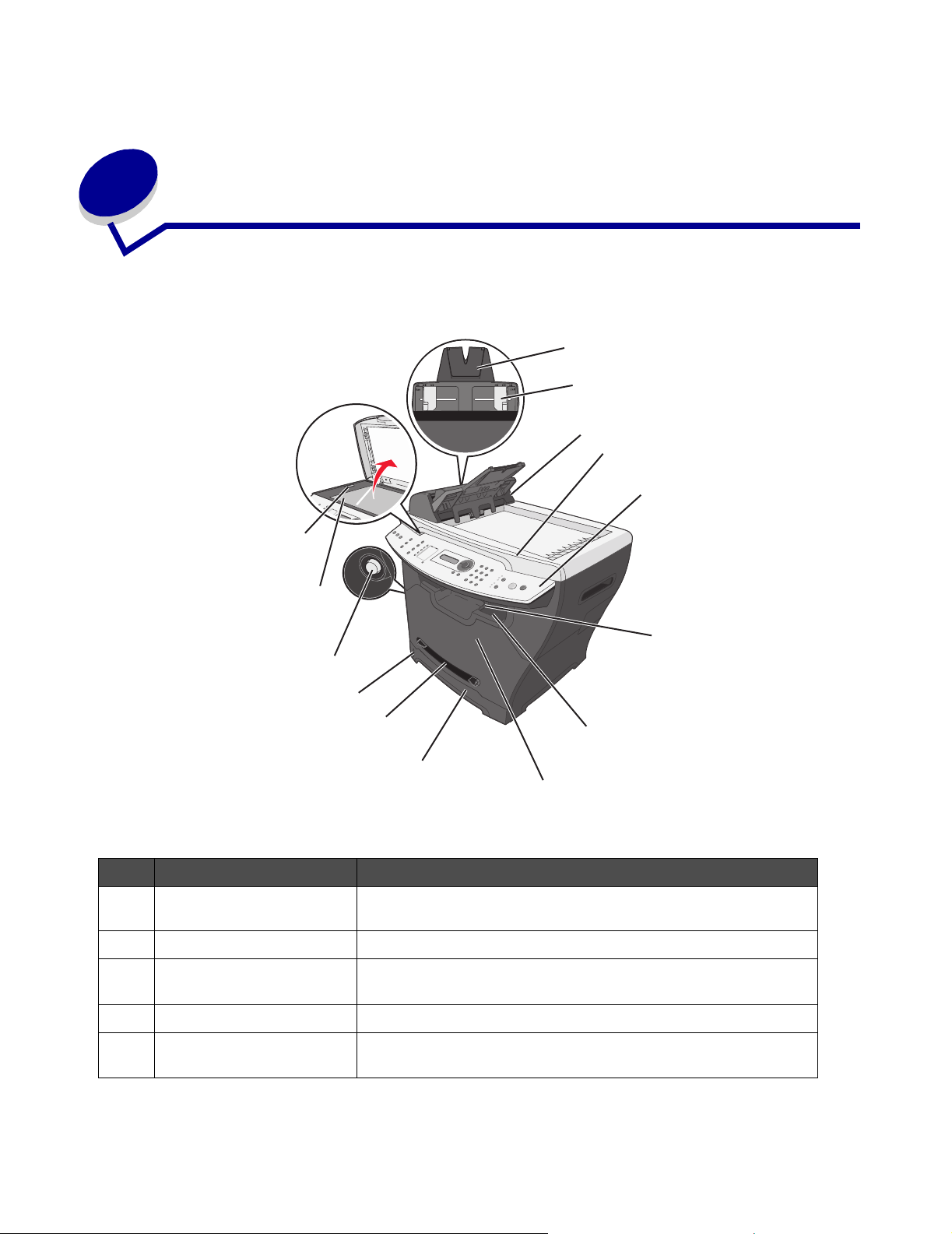
3
Tietoja monitoimilaitteesta
Monitoimilaitteen osat
14
13
1
2
3
4
5
6
12
11
10
9
8
Osa Toiminto
1 Asiakirjansyöttölaitteen
paperituki
2 Paperinohjaimet Varmistaa paperin virheettömän syöttämisen.
3 Automaattinen
asiakirjansyöttölaite (ADF)
4 Yläkansi Skannaustason käyttäminen.
5 Ohjauspaneeli Monitoimilaitteen käyttäminen. Lisätietoja on kohdassa
Avaa pitkän materiaalin tueksi.
Monisivuisten asiakirjojen kopioiminen, skannaaminen tai
faksaaminen.
Ohjauspaneelin painikkeiden käyttäminen sivulla 20.
7
Tietoja monitoimilaitteesta
17
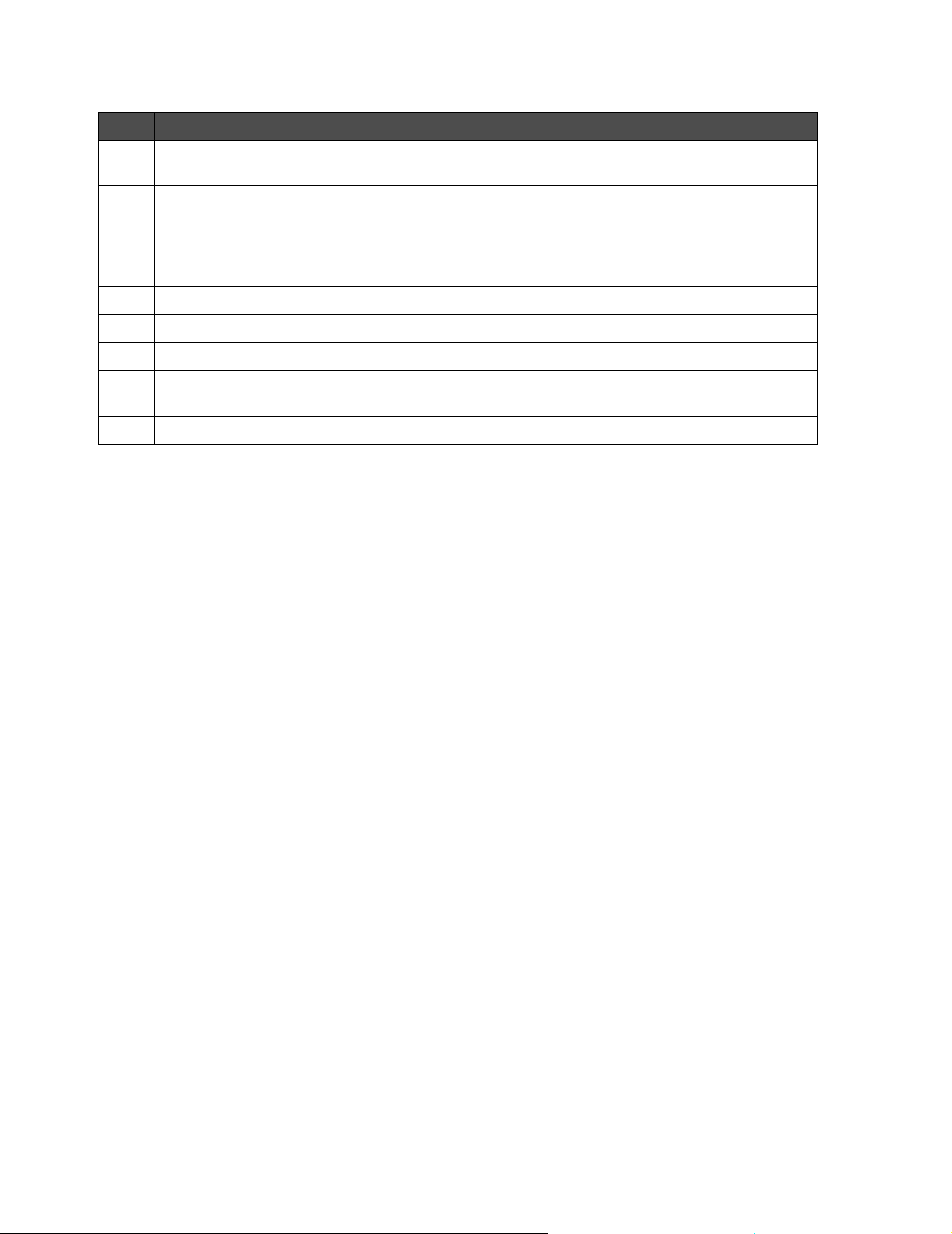
Osa Toiminto
6 Vastaanottoalustan
paperituki
7 Etupuolen
vastaanottoalusta
8 Etukansi Avaamalla kannen pääset käsiksi väriainekasettiin.
9 Paperilokero Paperin lisääminen automaattisesti.
10 Käsinsyöttölokero Paperin lisääminen manuaalisesti.
11 Paperin tason osoitin Paperilokerossa olevan paperin määrän osoitin.
12 Vapautuspainike Etukannen avaaminen.
13 Skannaustaso Yksisivuisen asiakirjan skannaaminen, kopioiminen tai
14 Skannerin lukko Skannausyksikkö lukitaan laitteen kuljettamisen ajaksi.
Varmistaa, että pitkät paperit pysyvät etupuolen
vastaanottoalustalla.
Paperi poistuu tähän monitoimilaitteesta.
faksaaminen.
Monitoimilaitteen osat
18
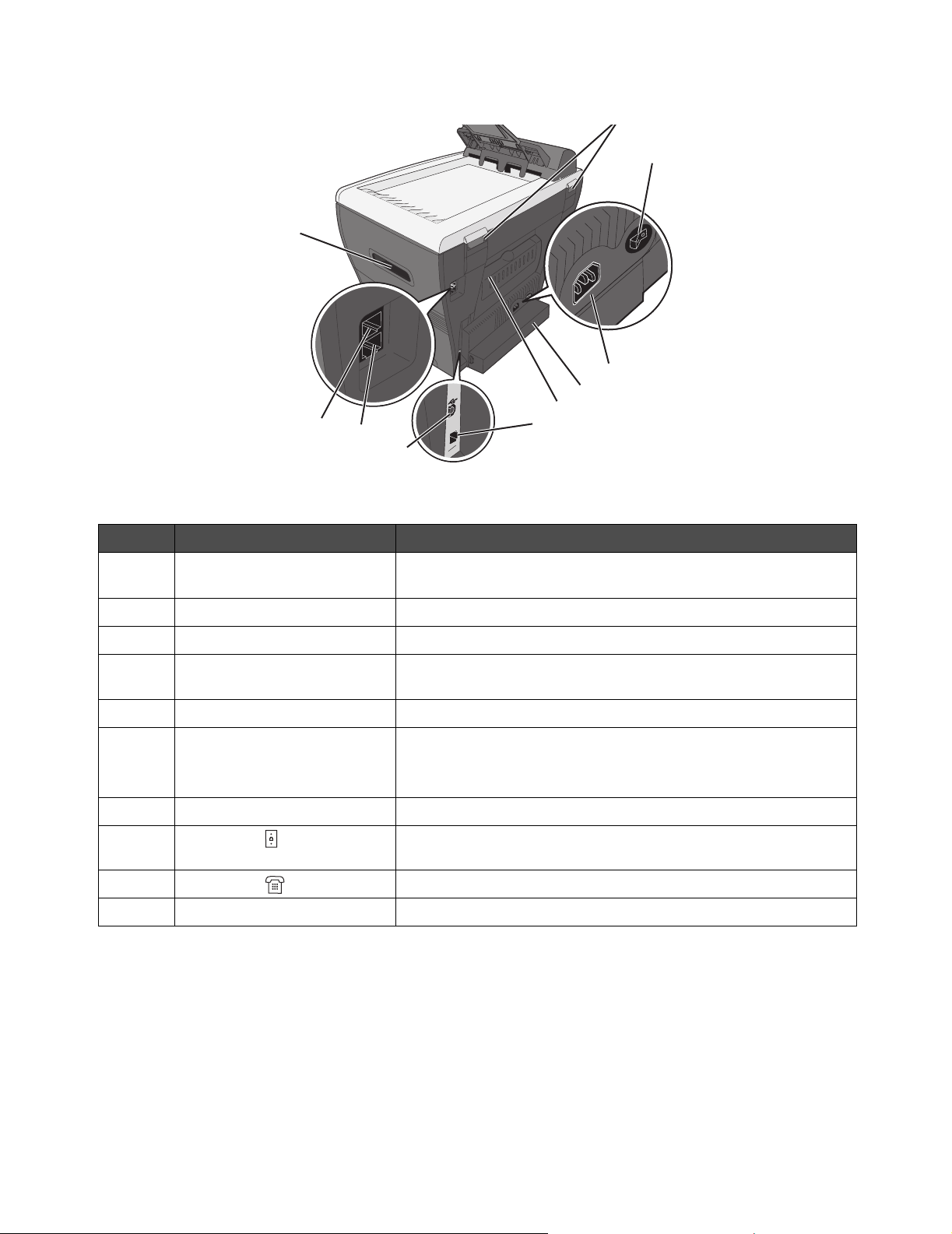
16
24
17
18
19
23
22
21
Osa Toiminto
15 Takasaranat Voit nostaa yläkantta, jotta voit skannata paksuja asiakirjoja,
kuten kirjoja.
20
16 Virtakytkin Monitoimilaitteen virran kytkeminen ja katkaiseminen.
17 Muuntajaliitäntä Monitoimilaitteen kytkeminen virtalähteeseen.
18 Pölysuojus Monitoimilaitteen reunan ulkopuolelle ulottuvien pitkien paperien
suojaaminen.
19 Takakansi Tulostuneiden paksujen paperiarkkien poistaminen laitteesta.
20 Ethernet-liitäntä Liitä monitoimilaite verkkoon Ethernet-kaapelilla.
Huomautus: Liitäntä on ainoastaan X342n-mallissa. Ethernet- ja
USB-liitäntää ei voi käyttää samanaikaisesti.
21 USB-portti Monitoimilaitteen liittäminen tietokoneeseen USB-kaapelilla.
22 Linjaliitäntä Monitoimilaitteen liittäminen toimivaan puhelinlinjaan faksien
lähettämistä ja vastaanottamista varten.
23 EXT-liitäntä Monitoimilaitteen liittäminen puhelimeen tai vastaajaan.
24 Kahvat Monitoimilaitteen nostaminen.
Monitoimilaitteen osat
19
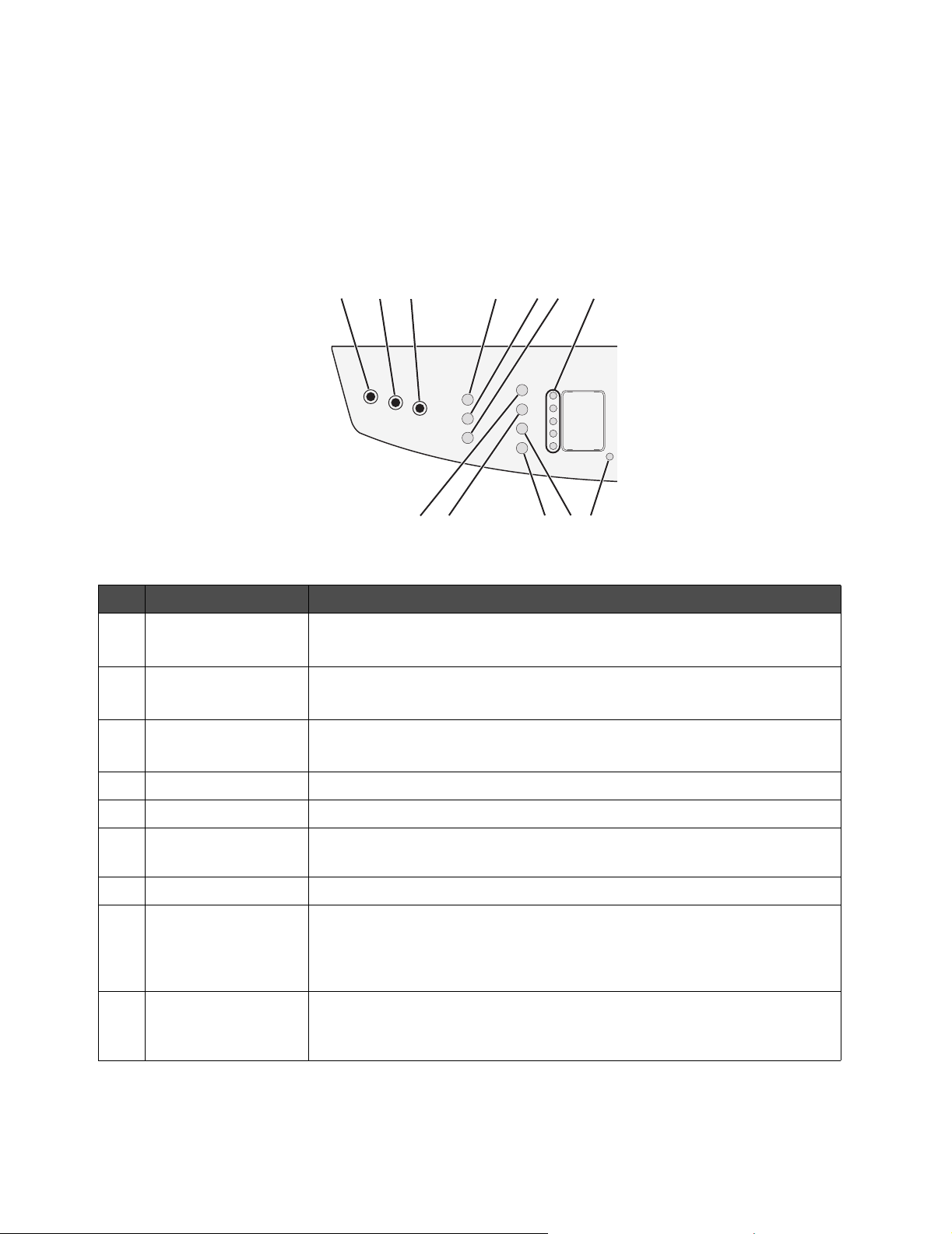
Ohjauspaneelin painikkeiden käyttäminen
Näytössä näkyvät
• monitoimilaitteen tila
• ilmoitukset
• valikot
123 4 7
8659101112
Painike Toimi nto
1 Kopio Siirtyminen kopiointitilaan kopioimista varten.
Huomautus: Tila on valittuna, kun vastaava merkkivalo palaa.
2 Faksi Siirtyminen faksaustilaan faksaamista varten.
Huomautus: Tila on valittuna, kun vastaava merkkivalo palaa.
3 Skannaa Siirtyminen skannaustilaan skannaamista varten.
Huomautus: Tila on valittuna, kun vastaava merkkivalo palaa.
4 Sovita Kopioidun asiakirjan koon muuttaminen suhteessa alkuperäiseen kokoon.
5 Lajittele Monisivuisten töiden tulostusjärjestyksen hallinta.
6 Asetukset
(kopiointitila)
7 Pikavalintapainikkeet Viiden ensimmäiseksi ohjelmoidun pikavalinnan käyttäminen.
8 Vaihto Pikavalintojen 6–10 käyttäminen.
9 Asetukset (faksitila) • Yleislähetystoiminnon käyttäminen.
• Paperilähteen säätäminen.
• Paperinsäästöasetusten säätäminen.
Huomautus: Voit valita pikavalinnan 6 painamalla Vaihto-painiketta ja
ensimmäistä pikavalintapainiketta. Voit valita pikavalinnan 7 painamalla
Vaihto-painiketta ja toista pikavalintapainiketta.
• Faksin lähetysviiveen käyttäminen.
• Faksin peruuttaminen.
Ohjauspaneelin painikkeiden käyttäminen
20
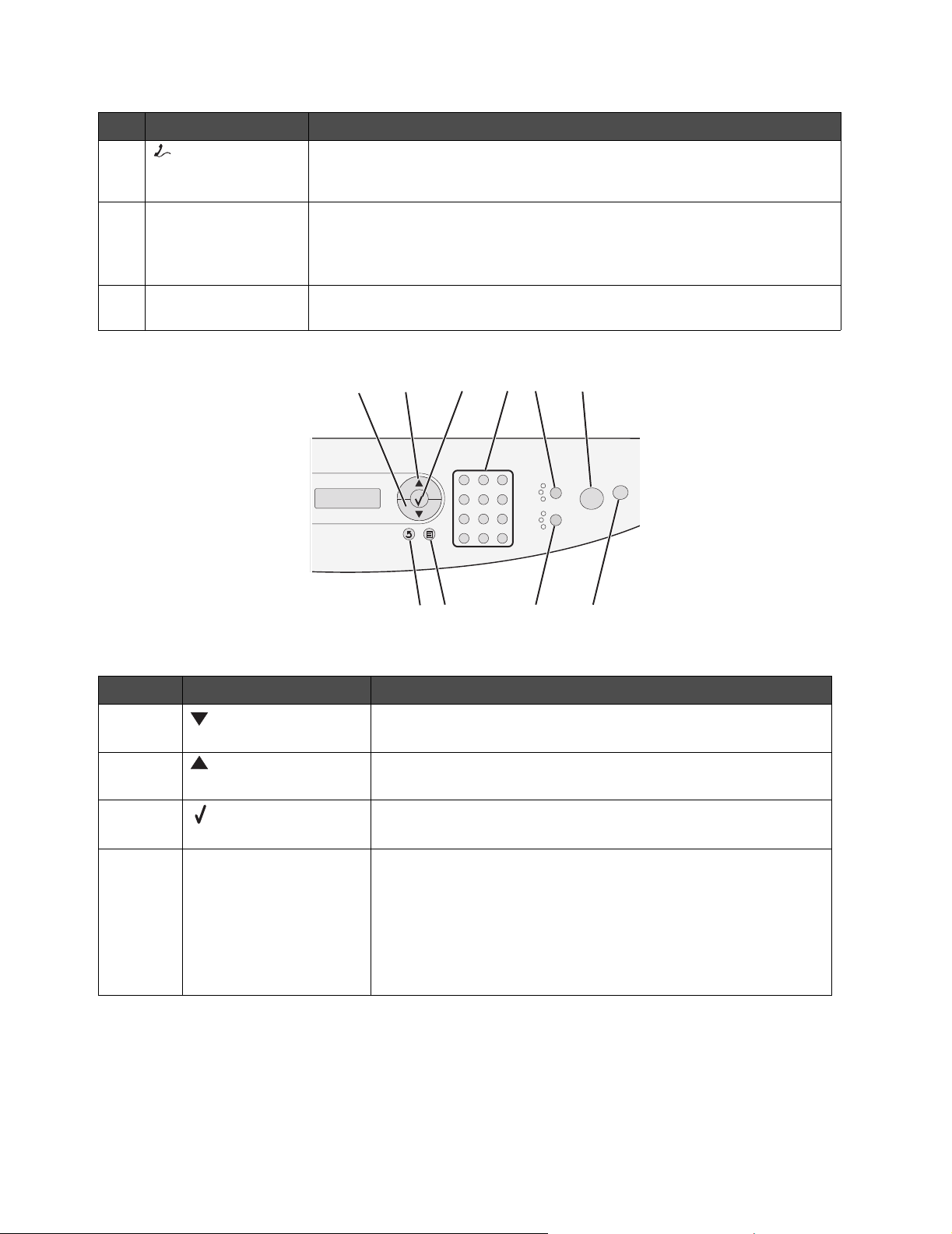
Painike Toimi nto
10 (kuuloke
paikallaan / ei
paikallaan)
11 Uudelleensoitto /
Ta u ko
12 Puhelinluettelo Ohjelmoitujen pikavalintojen käyttäminen. Lisätietoja pikavalinnan
Faksin lähettäminen tai vastaanottaminen manuaalisesti.
• Faksitilassa viimeksi valitun numeron valitseminen uudelleen.
• Lisää faksinumeroon kolmen sekunnin tauko, kun haluat odottaa
ulkopuolista linjaa tai päästä läpi automaattisesta vastaajasta.
Lisää tauko vasta, kun olet aloittanut numeron ohjelmoimisen.
ohjelmoimisesta on kohdassa Pikavalintojen määrittäminen sivulla 47.
13 14
15
16
17
18
202122
Osa Toiminto
13 • Valikkojen selaaminen.
• Näytössä olevan arvon pienentäminen.
14 • Valikkojen selaaminen.
• Arvon lisääminen.
15 • Näytössä näkyvän asetuksen valitseminen.
• Asetusten tallentaminen.
16 Numeronäppäimistö Kopiointitilassa: voit valita kopioiden lukumäärän.
Faksitilassa:
• Faksinumeroiden kirjoittaminen.
• Kirjainten valitseminen tallennettaessa
puhelinluettelomerkintää.
• Näytön kellonajan tai päiväyksen määrittäminen tai
muuttaminen.
19
Ohjauspaneelin painikkeiden käyttäminen
21
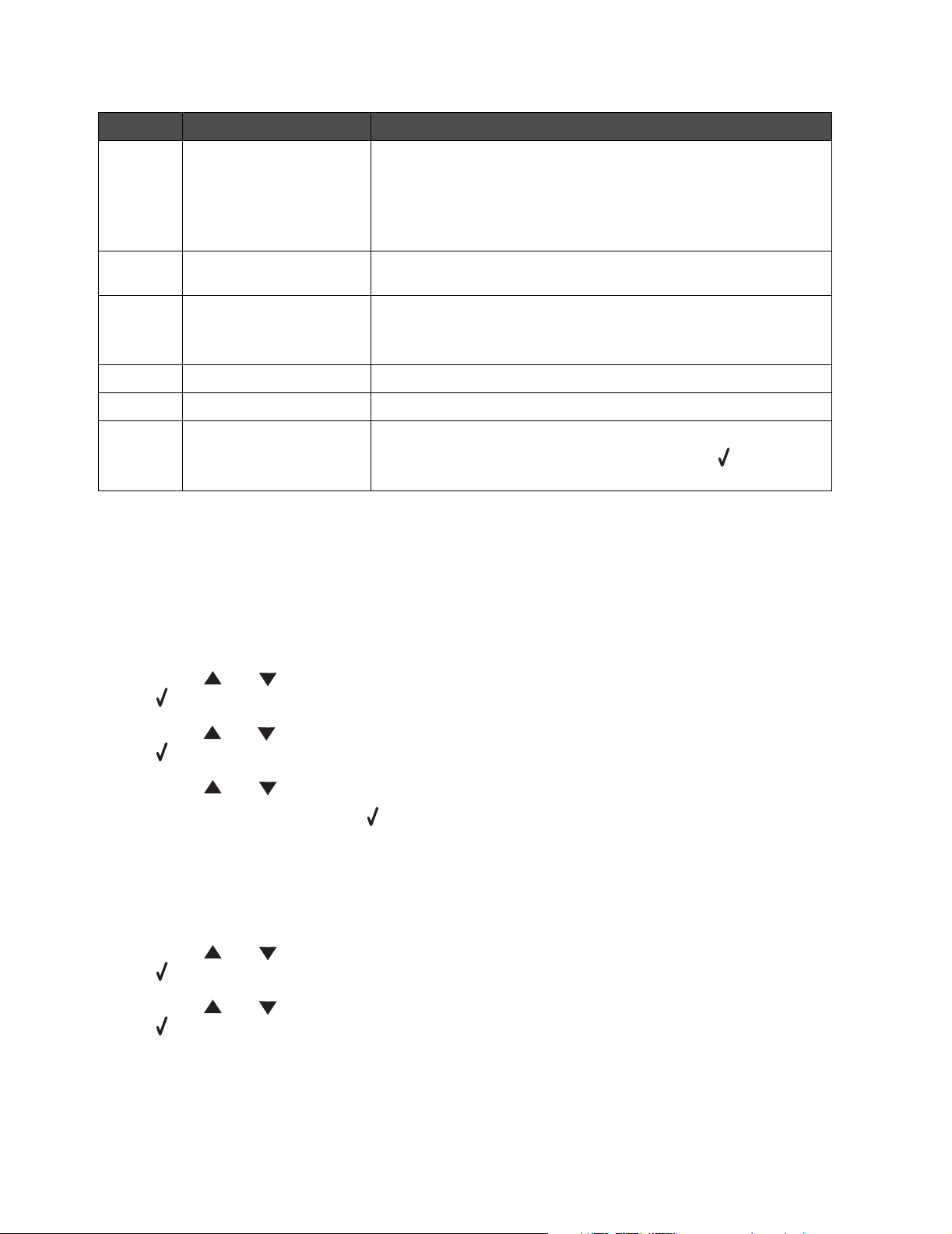
Osa Toiminto
17 Sisältö Kopioitavan tai faksattavan materiaalin tyypin valitseminen.
Vaihtoehdot ovat
•Teksti
• Yhdistetty – tekstiä ja valokuvia
• Valokuva
18 Käynnistä Kopiointi-, skannaus- tai faksityön aloittaminen valitun tilan
mukaan.
19 Seis • Asetusten oletusarvojen palauttaminen valitun tilan mukaan.
• Kopiointi-, skannaus- tai faksityön peruuttaminen.
• Valikosta poistuminen.
20 Tummuus Valitse jokin viidestä tummuusasetuksesta.
21 Valikko Ohjauspaneelin valikon tai alivalikon avaaminen.
22 Takaisin Palaaminen edelliseen valikkoon tallentamatta muutoksia.
Huomautus: Voit tallentaa asetukset painamalla -painiketta,
ennen kuin painat Takaisin-painiketta.
Ohjauspaneelin valikkojen käyttäminen
Siirtyminen ohjauspaneelin valikoissa
1 Paina Valikko-painiketta.
2 Paina - tai -painiketta toistuvasti, kunnes haluamasi valikko on näkyvissä, ja paina
-painiketta.
3 Paina - tai -painiketta toistuvasti, kunnes haluamasi valikkokohta on näkyvissä, ja paina
-painiketta.
4 Paina - tai -painiketta toistuvasti, kunnes haluamasi asetus näkyy.
5 Tallenna asetus painamalla -painiketta.
Valikkokohtaluettelon tulostaminen
1 Paina ohjauspaneelin Valikko-painiketta.
2 Paina - tai -painiketta toistuvasti, kunnes RAPORTIT-teksti tulee näyttöön, ja paina
-painiketta.
3 Paina - tai -painiketta toistuvasti, kunnes Tulost.valikot tulee näyttöön, ja paina
-painiketta.
Monitoimilaite tulostaa kaikkien käytettävissä olevien valikkojen ja oletusasetusten luettelon.
Ohjauspaneelin valikkojen käyttäminen
22
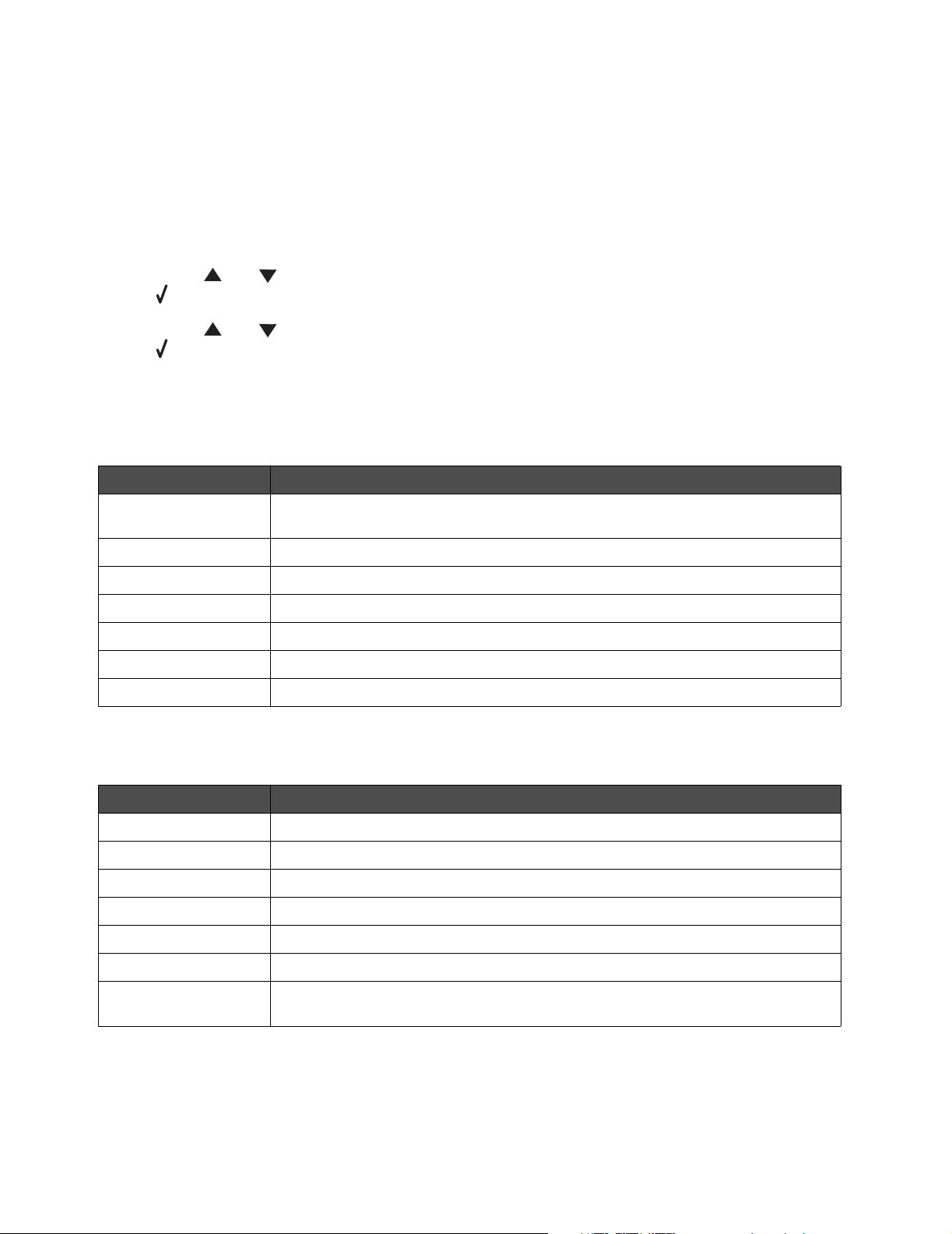
Verkkoasetussivun tulostaminen (vain X342n)
Voit tarkistaa verkkoasetukset tulostamalla verkkoasetussivun.
Huomautus: Tämä valikkokohta on käytettävissä ainoastaan, kun USB-kaapeli on irrotettu.
1 Paina ohjauspaneelin Valikko-painiketta.
2 Paina - tai -painiketta toistuvasti, kunnes RAPORTIT-teksti tulee näyttöön, ja paina
-painiketta.
3 Paina - tai -painiketta toistuvasti, kunnes Verkkoasetus tulee näyttöön, ja paina
-painiketta.
4 Monitoimilaite tulostaa verkkoasetussivun.
Kopiointiolet.-valikko
Osa Toim into
Tummuus Voit parantaa kopion luettavuutta tummentamalla vaaleaa tai vaalentamalla
tummaa asiakirjaa.
Sisältö Määritä kopioitavan asiakirjan tyyppi: Teksti, Yhdistelmä tai Valokuva.
Kopiomäärä Kopiomäärän valitseminen.
Sovita Kuvakopion suurennus- tai pienennysprosentin määrittäminen.
Lajittele Lajittele tulostuvat kopiot.
Paperilähde Käytettävän paperilähteen valitseminen.
Paperinsäästö Yhdelle sivulle tulostettavien sivujen määrän valitseminen.
Faksin lisäas. -valikko
Osa Toim into
Autom.vastaus Vastaajan asetusten muuttaminen.
Vaihteen alan. Osoittaa, onko käytössä puhelinkytkin.
Valintamenet Voit valita faksityön numeronvalintatavaksi impulssi- tai äänivalinnan.
Faksin välitys Faksin välittäminen toiseen faksilaitteeseen.
Faksin alatunniste Alatunnisteen lisääminen faksiin.
Autom. pienenn Asiakirjan automaattinen koon pienentäminen faksausta varten.
Vahvistaminen Vahvistussivun tulostaminen faksin lähettämisen tai laitteen faksausvirheen
yhteydessä.
Ohjauspaneelin valikkojen käyttäminen
23
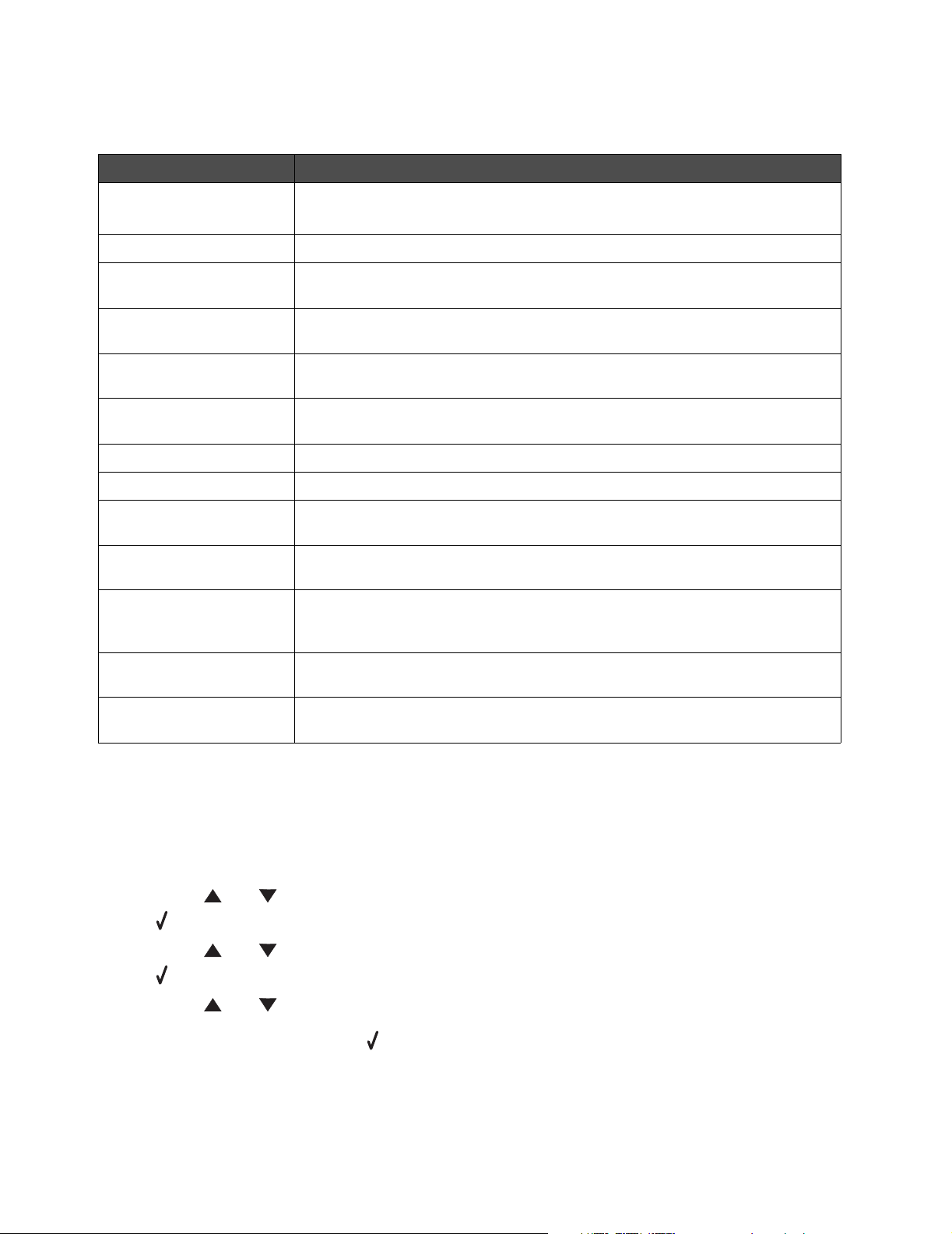
Faksioletukset-valikko
Osa Toiminto
Sisältö Lähetettävän kuvan laadun valitseminen.
Huomautus: Sisällön muuttaminen voi pidentää faksin lähetysaikaa.
Alkuperäinen koko Faksattavien asiakirjojen oletuskoon määrittäminen.
Tummuus Voit parantaa faksin luettavuutta tummentamalla vaaleaa tai vaalentamalla
tummaa asiakirjaa.
Soitot Voit määrittää, miten monen soiton jälkeen monitoimilaite vastaa saapuvaan
faksiin automaattisesti.
Tunnusääni Saapuvan faksin soittoäänityypin valitseminen, jos faksinumerolle on
määritetty tunnusääni.
Uudelleenval. Faksilähetyksen epäonnistumisen jälkeisten uudelleenvalintayritysten määrän
valitseminen.
Uud.val. odot. Voit määrittää, miten monta minuuttia laite odottaa ennen uudelleenvalintaa.
Paperilähde Käytettävän paperilähteen valitseminen.
Kaiutin Kaiuttimen ottaminen käyttöön tai poistaminen käytöstä faksiäänen
tarkkailemista varten.
Ään.voimakkuus Saapuvien faksien soittoäänen voimakkuuden tai kaiuttimen
äänenvoimakkuuden määrittäminen faksiäänen tarkkailemista varten.
Etuliite Ennen automaattisesti valittavaa numeroa valittavan etuliitteen määrittäminen.
Voit lisätä etuliitteen esimerkiksi, jos ulkolinjan käyttämiseen tarvitaan
alanumero.
ECM Virheettömän faksilähetyksen varmistaminen toiseen ECM-yhteensopivaan
faksilaitteeseen.
Aseman tunnus Faksilaitteen numeron tai faksin ylätunnisteessa näkyvän tunnusnimen
määrittäminen.
Oletustilan vaihtaminen
Monitoimilaite on oletusarvoisesti kopiointitilassa. Toisen tilan valitseminen oletukseksi:
1 Paina Valikko-painiketta.
2 Paina - tai -painiketta toistuvasti, kunnes LAITEMÄÄRITYS tulee näyttöön, ja paina
-painiketta.
3 Paina - tai -painiketta toistuvasti, kunnes Tila-teksti tulee näyttöön, ja paina
-painiketta.
4 Paina - tai -painiketta toistuvasti, kunnes haluamasi tila näkyy.
5 Tallenna asetus painamalla -painiketta.
Ohjauspaneelin valikkojen käyttäminen
24
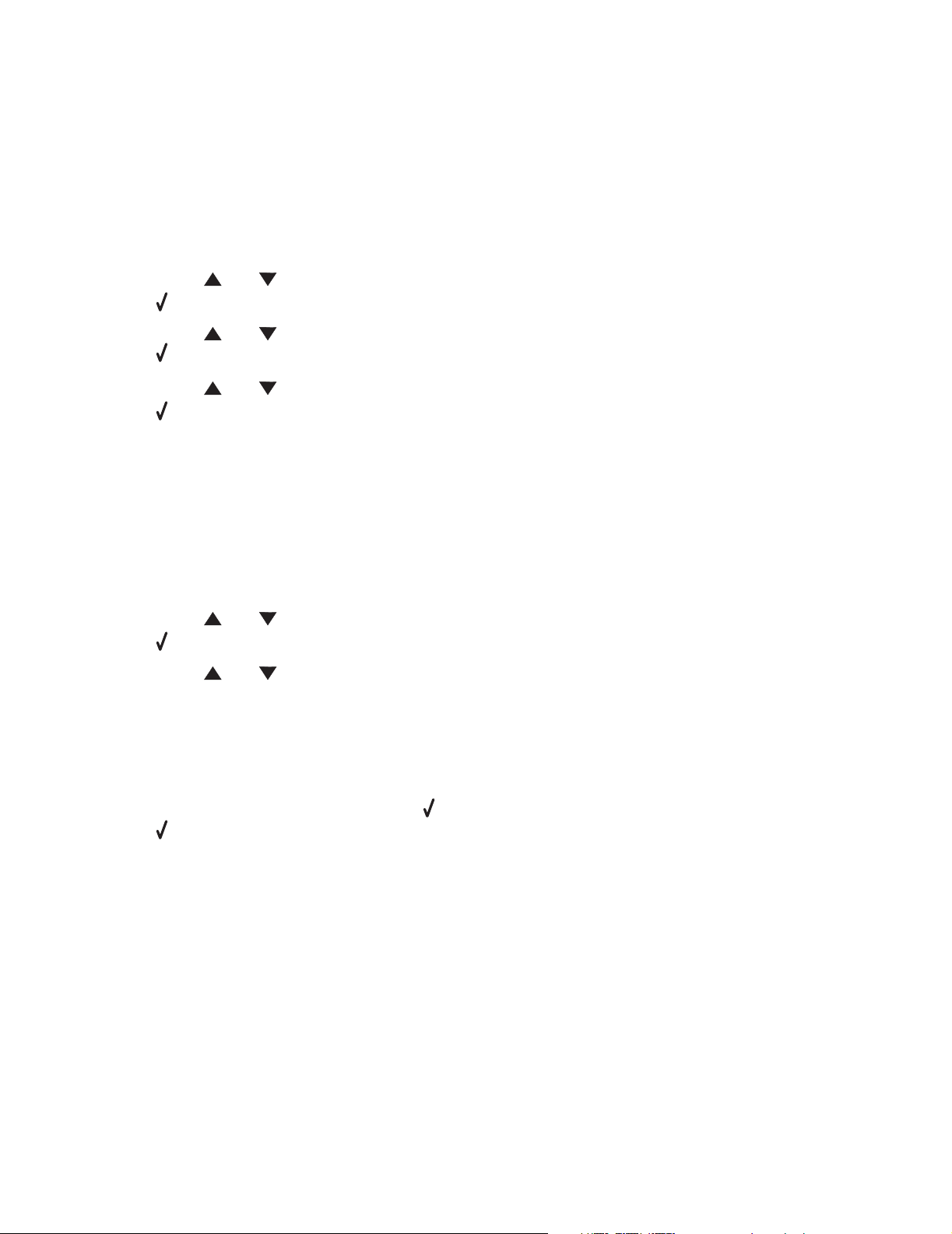
Aikakatkaisuasetuksen määrittäminen
Jos muutat tietyn työn kopiointi- tai faksiasetuksia ohjauspaneelin painikkeilla, monitoimilaite
palauttaa oletusasetukset tietyn ajan kuluttua.
Oletusasetusten palautusviiveen määrittäminen:
1 Paina Valikko-painiketta.
2 Paina - tai -painiketta toistuvasti, kunnes LAITEMÄÄRITYS tulee näyttöön, ja paina
-painiketta.
3 Paina - tai -painiketta toistuvasti, kunnes Aikakatkaisu-teksti tulee näyttöön, ja paina
-painiketta.
4 Paina - tai -painiketta toistuvasti, kunnes haluamasi aikamäärä on näkyvissä, ja paina
-painiketta.
5 Palaa valmius kehotteeseen painamalla Takaisin-painiketta toistuvasti.
Verkkoasetusten määrittäminen (vain X342n)
Huomautus: Nämä valikkokohdat ovat käytettävissä ainoastaan, kun USB-kaapeli on irrotettu.
1 Paina Valikko-painiketta.
2 Paina - tai -painiketta toistuvasti, kunnes VERKKOASETUS tulee näyttöön, ja paina
-painiketta.
3 Paina - tai -painiketta toistuvasti, kunnes näyttöön tulee jokin seuraavista:
• Ota käyt. DHCP
• IP-osoite
• Verkkopeite
• Yhdyskäytävä
4 Voit säätää näitä kohtia painamalla -painiketta. Kun olet tehnyt tarvittavat muutokset, paina
-painiketta. Tulostin tallentaa asetukset ja palaa Valmis-tilaan.
Jos et tehnyt muutoksia, paina Takaisin-painiketta toistuvasti. Tulostin palaa Valmis-tilaan.
Ohjauspaneelin valikkojen käyttäminen
25
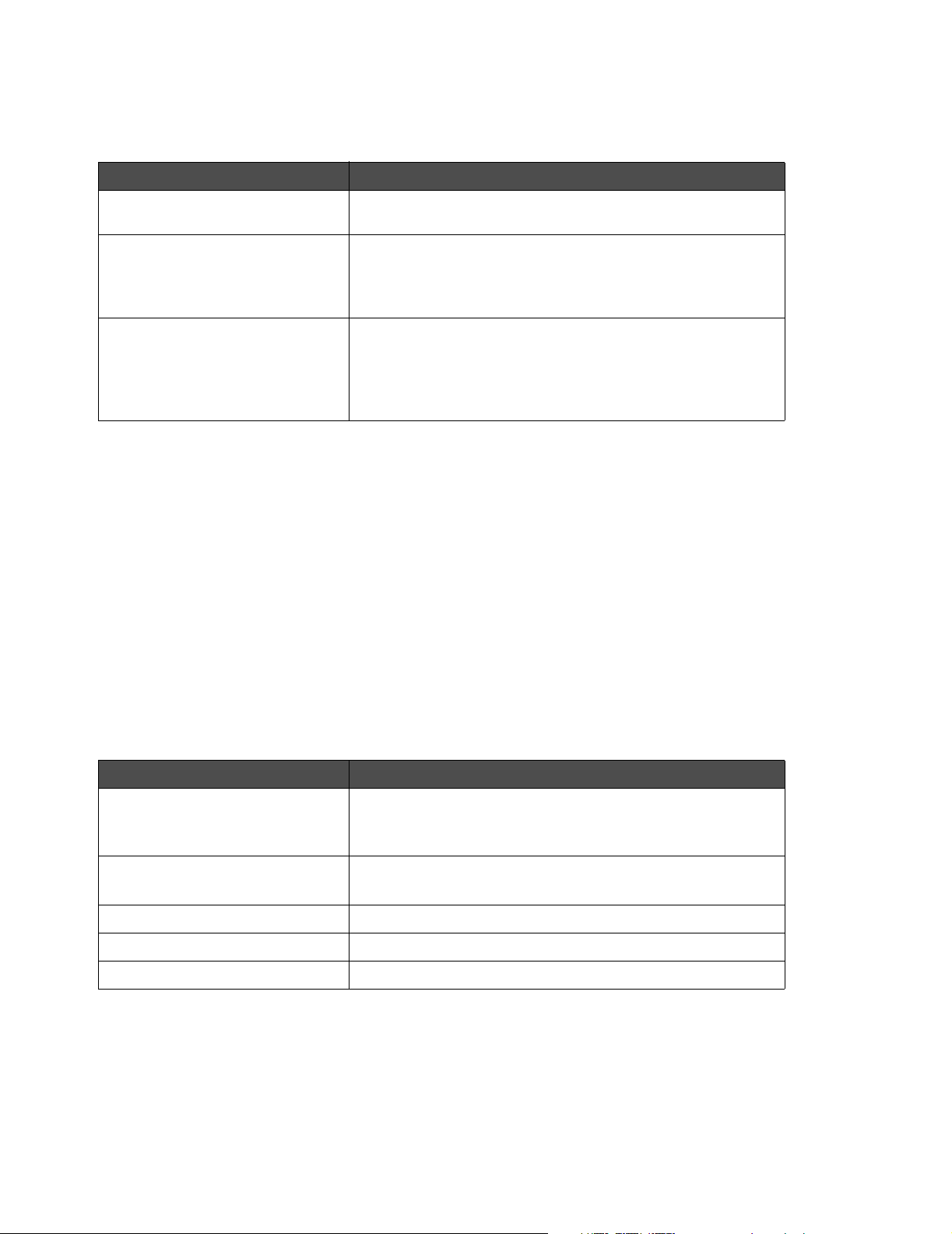
Monitoimilaitteen ohjelmiston käyttäminen
Osa Toiminto
Tulostusominaisuudet Tulostusasetusten valitseminen tulostettavan asiakirjan
mukaan.
Presto! PageManager • Valokuvien ja asiakirjojen skannaaminen, jakaminen ja
järjestäminen.
• Tiedostojen tarkasteleminen, muokkaaminen, lähettäminen
ja varmuuskopioiminen eri muodoissa.
QLINK • Skannaaminen eri sovelluksiin.
• Lisäskannaussovellusten määrittäminen. Lisätietoja on
kohdassa sivu 57.
• Skannausasetusten mukauttaminen. Lisätietoja on
kohdassa sivu 59.
Tulostusominaisuuksien käyttäminen
Tulostusominaisuudet on ohjelmisto, jolla hallitaan tulostusta, kun tulostin on liitetty tietokoneeseen.
Voit muuttaa Tulostusominaisuuksien asetuksia projektisi vaatimusten mukaan.
Tulostusominaisuuksien avaaminen
Voit avata Tulostusominaisuudet lähes mistä tahansa ohjelmasta.
1 Kun asiakirja on auki, valitse Tiedosto Æ Tulosta.
2 Valitse Tulosta-valintaikkunassa Ominaisuudet, Määritykset, Asetukset tai Asennus.
Tulostusominaisuuksien välilehtien käyttäminen
Välilehti Asetukset
Asettelu • Valitse asiakirjan tulostussuunta: pysty tai vaaka.
• Sivujen tulostusjärjestyksen valitseminen.
• Arkille tulostettavien sivujen määrän valitseminen.
Paperi/Laatu • Paperilähteen valitseminen.
• Lisätyn paperin lajin määrittäminen.
Vesileima Vesileiman lisääminen, muokkaaminen tai poistaminen.
Profiilit Omien profiilien lisääminen.
Tietoja Tekijänoikeus- ja tiedostoversioiden tarkasteleminen.
Monitoimilaitteen ohjelmiston käyttäminen
26
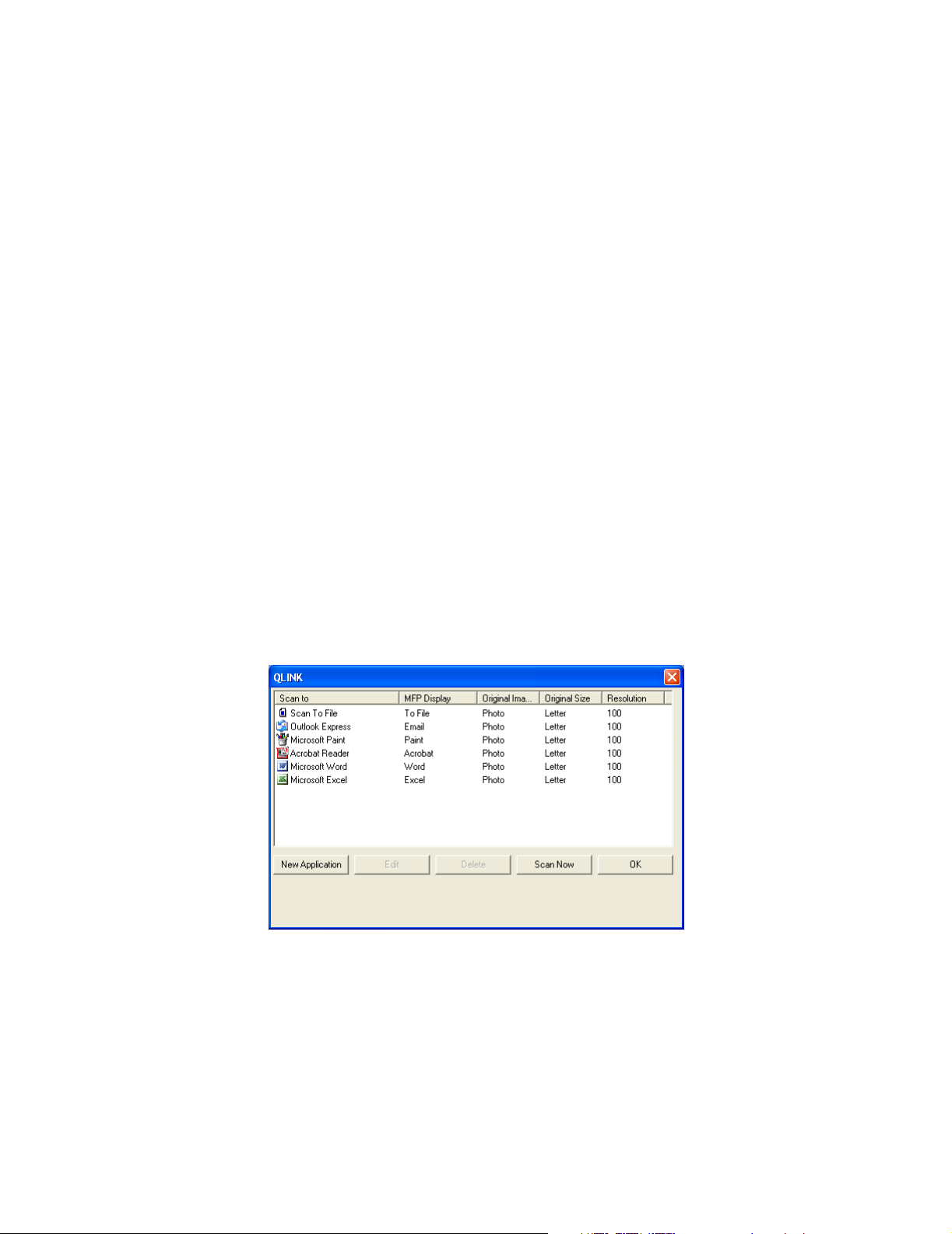
Presto! PageManagerin käyttäminen (vain USB-liitäntä)
Presto! PageManagerin avulla voit skannata, jakaa ja järjestää valokuvia ja asiakirjoja.
Voit avata Presto! PageManagerin valitsemalla Käynnistä
Lexmark-sovellukset
Presto! PageManagerin ohjeen avaaminen:
Æ Presto! PageManager.
Æ Ohjelmat tai Kaikki ohjelmat Æ
1 Avaa Presto! PageManager.
2 Valitse Help (Ohje) Æ Help (Ohje).
QLINK-sovelluksen käyttäminen (vain USB-liitäntä)
QLINK-sovelluksella voit tehdä seuraavia toimia:
• Skannaaminen eri sovelluksiin.
• Lisäskannaussovellusten määrittäminen. Lisätietoja on kohdassa sivu 57.
• Skannausasetusten mukauttaminen. Lisätietoja on kohdassa sivu 59.
Voit avata QLINKin seuraavilla tavoilla:
• Paina monitoimilaitteen ohjauspaneelin Skannaa-painiketta.
• Kaksoisnapsauta työpöydän QLINK-kuvaketta.
• Valitse Käynnistä
QLINK.
Æ Ohjelmat tai Kaikki ohjelmat Æ Lexmark Æ Lexmark X34x Series Æ
Monitoimilaitteen ohjelmiston käyttäminen
27
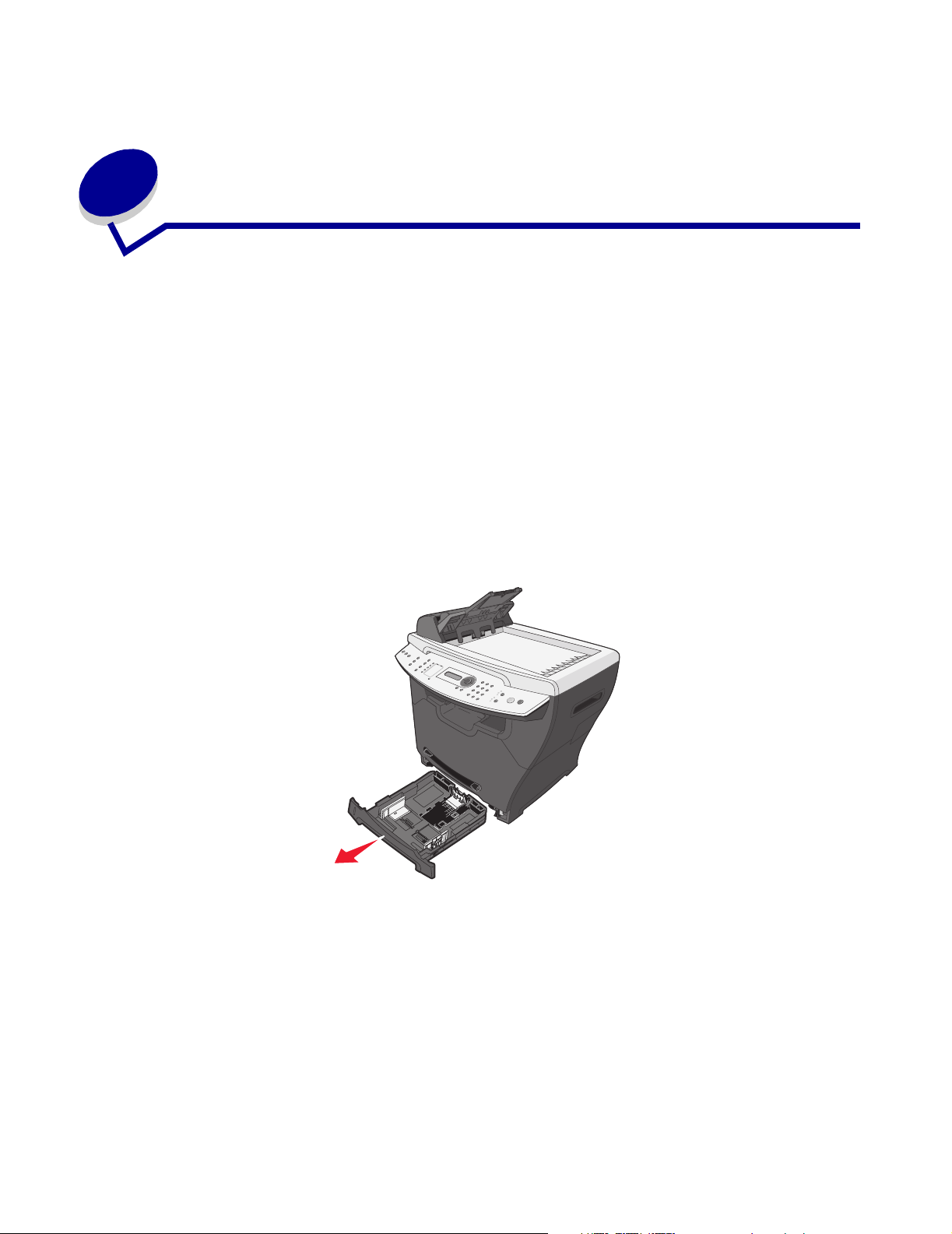
Paperin ja alkuperäisten asiakirjojen
4
asettaminen laitteeseen
Paperin lisääminen paperilokeroon
1 Varmista, että
• käytät lasertulostimille suunniteltua paperia
• paperi ei ole käytettyä tai vahingoittunutta
• noudatat paperin mukana toimitettuja ohjeita, jos käytät erikoispaperia
• et työnnä paperia tulostimeen väkisin.
• Määritä asianmukainen paperilaji ohjauspaneelissa tai tietokoneessa. Lisätietoja on
kohdassa Paperilajin ja -koon määrittäminen.
2 Irrota paperilokero.
Paperin ja alkuperäisten asiakirjojen asettaminen laitteeseen
28
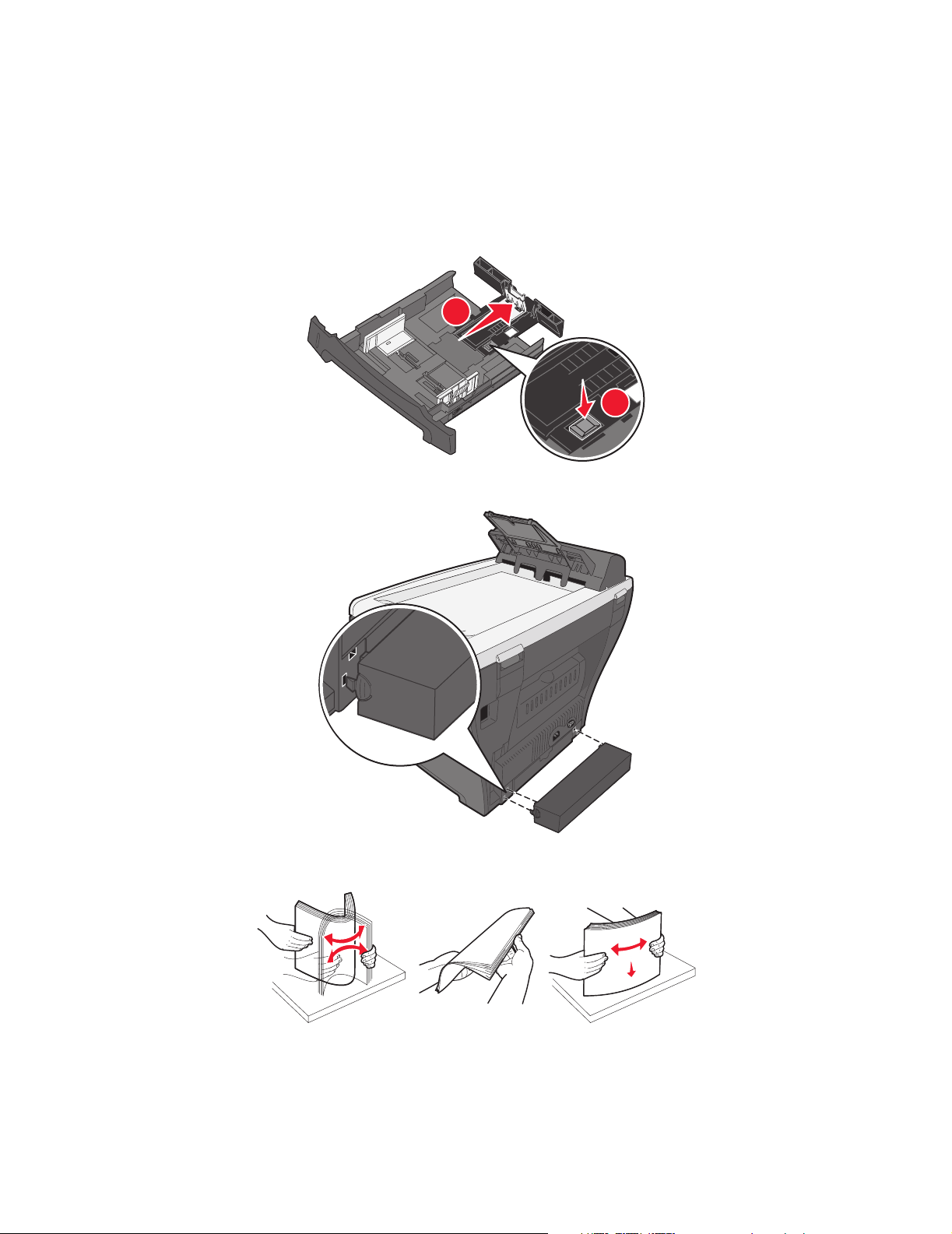
3 Pitele lokeroa tukevalla alustalla, paina ohjaimen lukkoa ja siirrä takaohjain haluamasi
pituisen paperin mukaan.
Huomautus: Pitemmän, esimerkiksi Legal-kokoisen paperin lisääminen:
• Paina paperilokeron taustapuolen painiketta ja vedä lokeroa, kunnes se
lukittuu paikalleen.
2
1
• Voit suojata monitoimilaitteen reunojen yli ulottuvaa paperia kiinnittämällä
pölysuojuksen laitteen taakse.
4 Valmistele paperipino taivuttelemalla sitä ja ilmastamalla se. Suorista reunat tasaisella
alustalla.
Paperin lisääminen paperilokeroon
29
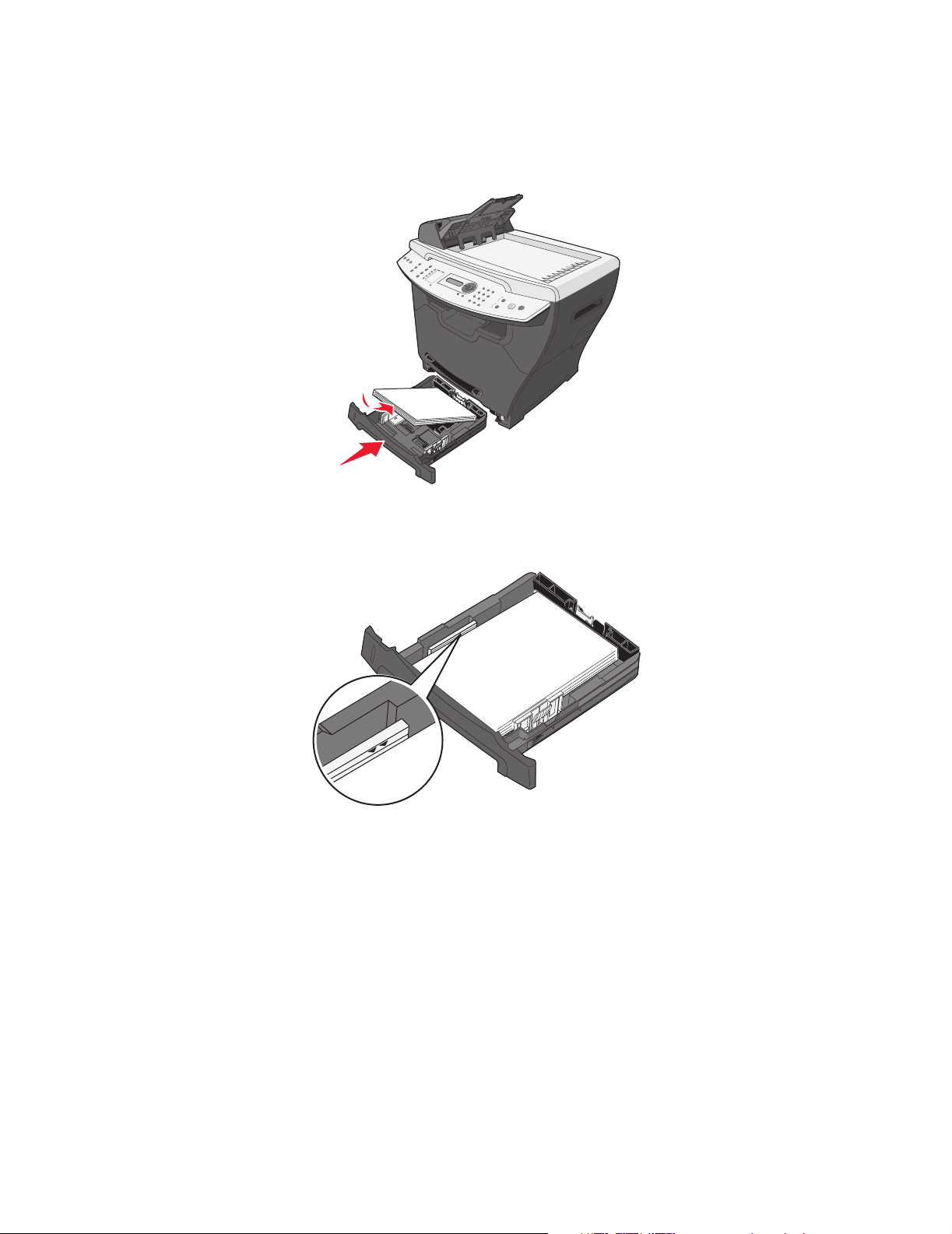
5 Lisää paperi tulostuspuoli alaspäin.
Huomautus: Lisää kirjelomake siten, että oikea puoli on alaspäin. Arkin yläreuna asetetaan
lokeron etuosaan.
6 Varmista, että paperi ei ylitä lokeron vasemman sisäreunan täyttömerkkiä.
Huomautus: Ylitäyttäminen voi aiheuttaa paperitukoksia.
Paperin lisääminen paperilokeroon
30
